Page 1
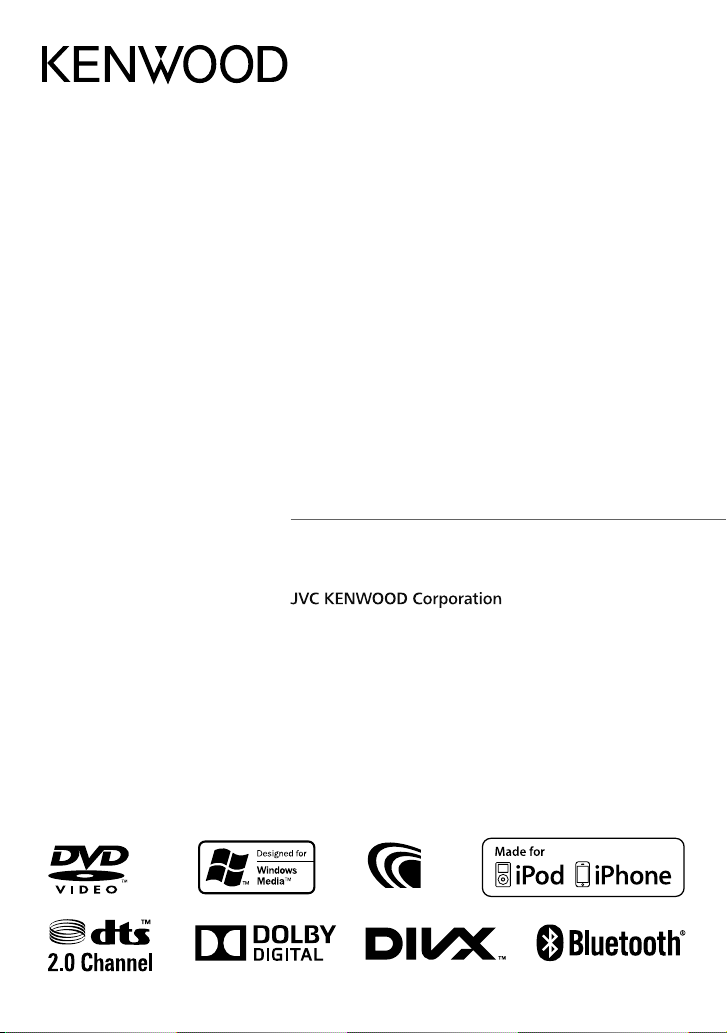
DDX6023BT
DDX6053BT
DDX4023BT
DDX4053BT
DDX3023
DDX3053
DDX42BT
DDX35
MONITOR CON RECEPTOR DE DVD
MANUAL DE INSTRUCCIONES
© 2012 JVC KENWOOD Corporation
GET0909-006A (EN)
Page 2
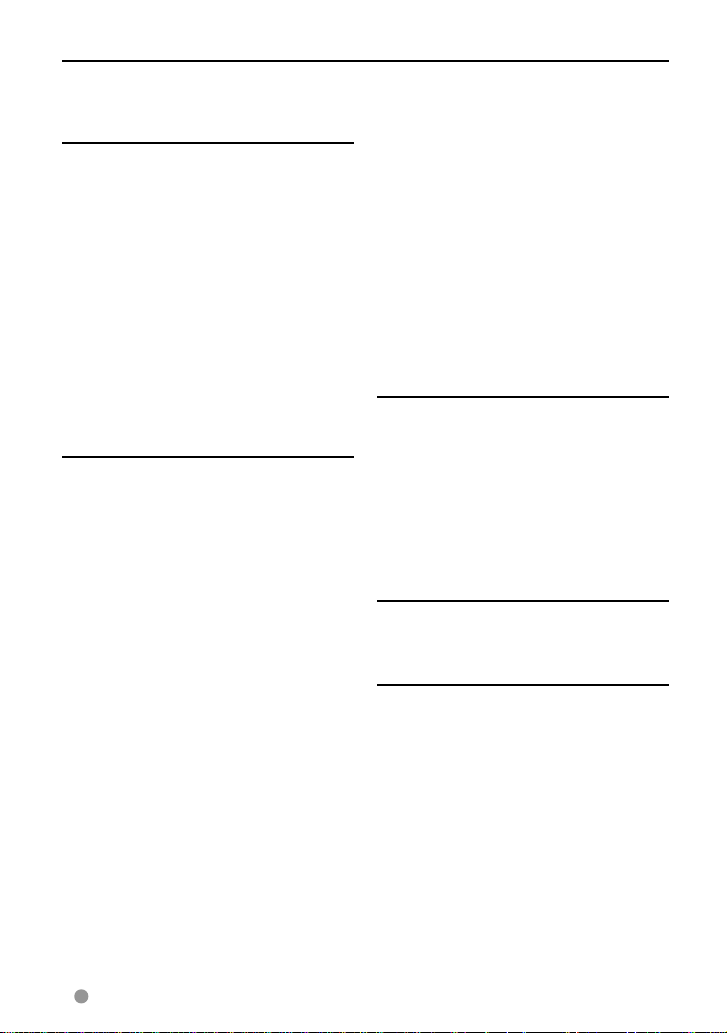
Contenido
Antes del uso .....................................3
Cómo reposicionar su unidad ..................................3
INTRODUCCIÓN
Configuraciones iniciales ..................5
Configuración inicial .......................................................5
Actualización del sistema ............................................6
Ajuste de la función de seguridad .........................7
Nombres y funciones de los
componentes ..............................8
Puesta en hora del reloj ................. 10
Operaciones comunes.................... 11
Conexión de la alimentación ................................ 11
Apagado de la unidad ..............................................11
Ajuste del ángulo del panel .................................... 11
Ajuste del volumen ..................................................... 11
Poner la unidad en espera ......................................12
Apagado de la pantalla ............................................12
Cambio de pantallas ...................... 13
OPERACIONES DE LA FUENTE
AV
Selección de la fuente de
reproducción ............................ 14
Visualización de la pantalla de control de
fuente ................................................................................... 14
Visualización de todas las fuentes y
opciones ............................................................................. 15
Personalización de la pantalla
<Top Menu> ....................................................................15
Operaciones de los discos.............. 16
Reproducción de un disco .....................................16
Tipos de disco reproducibles ................................. 17
Operaciones de reproducción ............................. 18
Ajustes <DISC Mode> ...............................................22
Operaciones de USB ....................... 23
Reproducción de un dispositivo USB .............. 23
Para escuchar dispositivo iPod/
iPhone ....................................... 25
Operaciones de reproducción con el
iPod/iPhone desde la unidad ................................26
Selección de un archivo de audio/vídeo en el
menú ..................................................................................... 27
Control de la reproducción desde el iPod/
iPhone .................................................................................. 27
Uso del smartphone (teléfono
inteligente) — MirrorLink ....... 28
Para escuchar la radio .................... 30
Uso de otros componentes
externos .................................... 35
AV-IN ......................................................................................35
Uso de la unidad de navegación externa .....36
2 Español
Ajustes del sonido .......................... 37
Utilizar la ecualización del sonido ......................37
Ajuste de la frecuencia de cruce ..........................38
Cambiar el diseño de la pantalla ... 39
Ajuste para reproducción de
video ......................................... 41
Ajuste de la imagen .................................................... 41
Cambiar la relación de aspecto ........................... 42
Ampliar la imagen .........................................................42
Uso de la cámara de retrovisión .... 43
Ajustar las opciones de menú ....... 44
Memorizar/llamar los ajustes .................................48
Bloquear los ajustes .....................................................48
Ajustar la posición de toque...................................48
OPERACIONES BLUETOOTH
(Sólo para DDX6023BT/DDX6053BT/
DDX4023BT/DDX4053BT/DDX42BT)
Información sobre el uso de
dispositivos Bluetooth®........... 49
Operaciones Bluetooth .................. 49
Conexión de dispositivos Bluetooth ................ 50
Configuración de Bluetooth ................................... 52
Uso del teléfono móvil Bluetooth ......................53
Ajustes para teléfonos móviles Bluetooth
.................................................................................................. 58
Uso del reproductor de audio Bluetooth
.................................................................................................59
USO DEL CONTROL REMOTO
Generalidades ................................ 60
Operaciones desde el control
remoto ...................................... 61
REFERENCIA
Mantenimiento ............................... 65
Más sobre esta unidad ................... 66
Localización y solución de
problemas ................................ 68
Accesorios/Procedimiento
de instalación ........................... 72
Conexión de cables a los
terminales ................................. 74
Conexión de un dispositivo
USB/iPod/iPhone...................... 75
Conexión de otros productos ........ 76
Instalación/Desmontaje de la
unidad ....................................... 77
Especificaciones ............................. 79
KS-UBT1 (Adaptador USB
Bluetooth) ................................ 82
Page 3
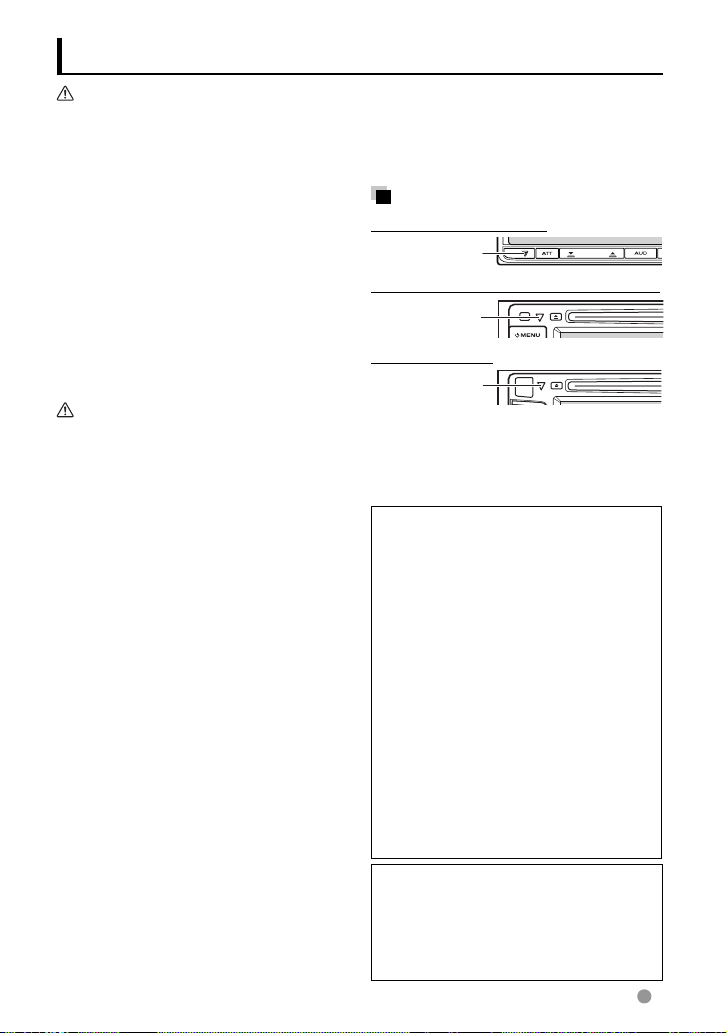
Antes del uso
ADVERTENCIAS:
(Para evitar daños y accidentes)
• NO instale ningún receptor o tienda
ningún cable en una ubicación donde;
– puede obstaculizar las maniobras del
volante de dirección y de la palanca de
cambios.
– puede obstaculizar la operación de los
dispositivos de seguridad, como por
ejemplo, bolsas de aire.
– donde pueda obstruir la visibilidad.
• NO opere la unidad mientras maneja.
Si es necesario operar la unidad mientras
maneja, asegúrese de mirar atentamente
en todas las direcciones.
• El conductor no debe mirar el monitor
mientras conduce.
Precauciones sobre el monitor:
• El monitor incorporado a esta unidad
ha sido fabricado con tecnología de alta
precisión, pero puede contener algunos
puntos inefectivos. Estos es inevitable y no
es ningún signo de anomalía.
• No exponga el monitor a la luz directa del
sol.
• No opere el panel táctil utilizando un
bolígrafo o una herramienta similar
puntiaguda.
Pulse los botones del panel táctil
directamente con su dedo (sáquese el
guante, si lo tiene puesto).
• Cuando la temperatura sea muy baja o
muy alta...
– Ocurren cambios químicos en el interior,
produciendo un mal funcionamiento.
– Puede suceder que las imágenes no
aparezcan claramente o que se muevan
con lentitud. En tales entornos, puede
suceder que las imágenes no estén
sincronizadas con el sonido, o que la
calidad del sonido se deteriore.
Para fines de seguridad...
• No eleve demasiado el nivel de volumen,
ya que bloqueará los sonidos exteriores
dificultando la conducción pudiendo
provocar también, pérdida de audición.
• Detenga el automóvil antes de efectuar
cualquier operación complicada.
Temperatura dentro del automóvil...
Si ha dejado el automóvil estacionado
durante largo tiempo en un sitio cálido o frío,
no opere la unidad hasta que se normalice la
temperatura del habitáculo.
Cómo reposicionar su unidad
DDX6023BT/DDX6053BT
Botón de
reinicialización
DDX4023BT/DDX4053BT/DDX3023/DDX3053
Botón de
reinicialización
DDX42BT/DDX35
Botón de
reinicialización
Si la unidad no funciona correctamente,
pulse el botón de reinicialización. La unidad
se restaura a los ajustes de fábrica al pulsar
el botón de reinicialización (excepto los
dispositivos Bluetooth registrados).
Cómo leer este manual:
• Las ilustraciones de la unidad
DDX6023BT se utilizan, principalmente,
como explicaciones.
• En este manual las operaciones se explican
utilizando principalmente los botones del
panel del monitor y del panel táctil. Para
las operaciones con el control remoto
(RC-DV340: suministrado solo para
DDX6023BT/DDX6053BT ), ☞ página 60.
• < > indica las diversas pantallas/menús/
operaciones/ajustes que aparecen en el
panel táctil.
• [ ] indica los botones del panel táctil.
• Idioma para las indicaciones: En
este manual, se utilizan indicaciones
en inglés para las explicaciones. Puede
seleccionar el idioma de indicación
desde <Setup>. (☞ página 46 )
Las visualizaciones y paneles mostrados
en este manual son ejemplos utilizados
para ofrecer una explicación clara de las
operaciones. Por este motivo, pueden ser
diferentes de las visualizaciones o paneles
reales.
Español 3
Page 4
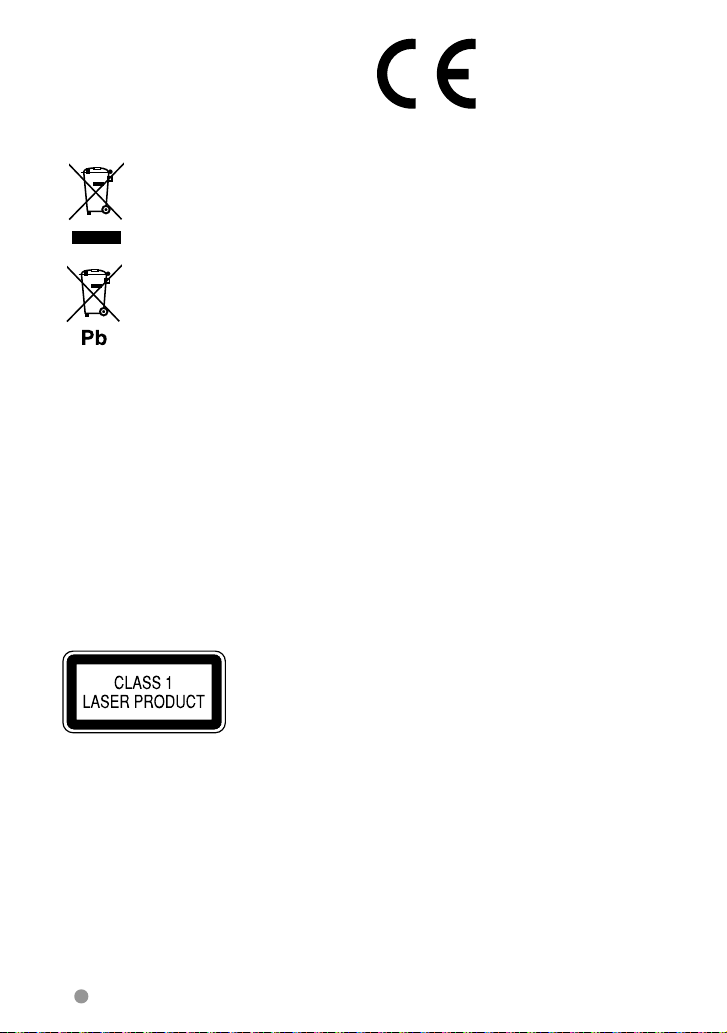
Información acerca de la eliminación de
equipos eléctricos, electrónicos y baterías
al final de la vida útil (aplicable a los
países de la Unión Europea que hayan
adoptado sistemas independientes de
recogida de residuos)
Los productos y las baterías con el
símbolo de un contenedor con
ruedas tachado no podrán ser
desechados como residuos
domésticos.
Los equipos eléctricos, electrónicos
y baterías al final de la vida
útil, deberán ser reciclados en
instalaciones que puedan dar el
tratamiento adecuado a estos
productos y a sus subproductos
residuales correspondientes. Póngase en
contacto con las autoridades locales para
obtener información sobre el punto de
recogida más cercano. Un tratamiento
correcto del reciclaje y la eliminación de
residuos ayuda a conservar los recursos y
evita al mismo tiempo efectos perjudiciales
en la salud y el medio ambiente.
Nota: El símbolo “Pb” debajo del símbolo de
las pilas, indica que esta pila contiene
plomo.
La marca para los productos que utilizan
láser
Declaración de conformidad con respecto
a la Directiva EMC 2004/108/CE
Fabricante:
JVC KENWOOD Corporation
3-12 Moriya-cho, Kanagawa-ku, Yokohamashi, Kanagawa, 221-0022, Japan
Representante en la UE:
Kenwood Electronics Europe BV
Amsterdamseweg 37, 1422 AC UITHOORN,
The Netherlands
Esta etiqueta está colocada en el chasis e
indica que el componente funciona con
rayos láser de clase1. Esto significa que el
aparato utiliza rayos láser considerados como
de clase débil. No existe el peligro de que
este aparato emita al exterior una radiación
peligrosa
4 Español
Page 5
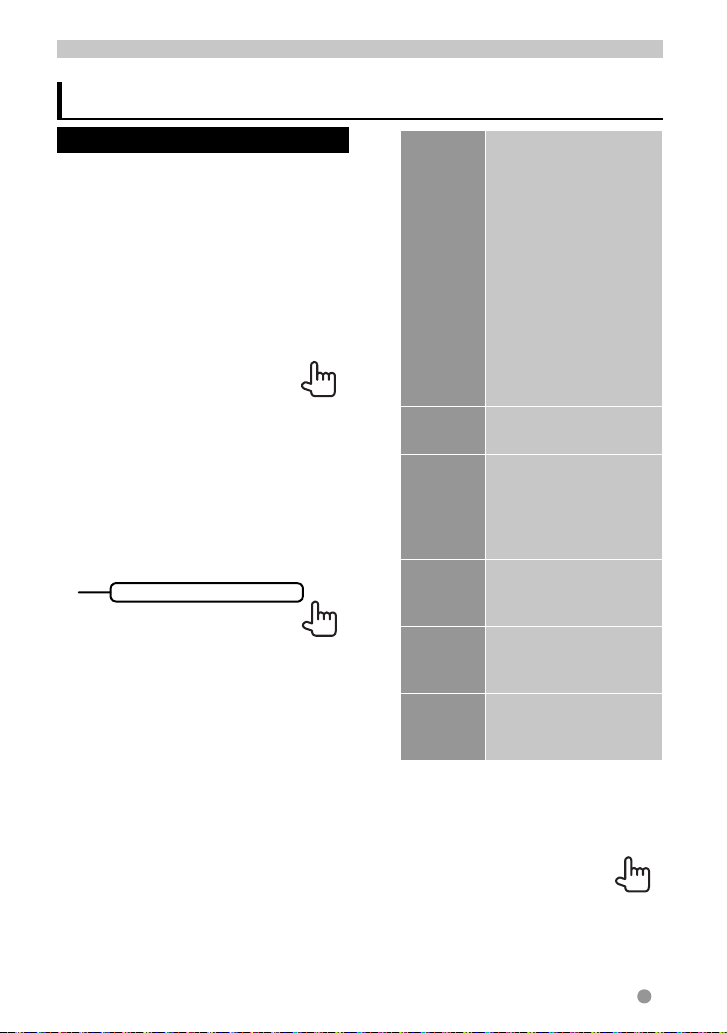
INTRODUCCIÓN
Configuraciones iniciales
Configuración inicial
La pantalla de ajuste inicial aparece al
encender la unidad por primera vez o al
reinicializar la unidad.
• También puede cambiar los ajustes en la
pantalla <Setup>. (☞ página 44)
1 Para DDX6023BT/DDX6053BT :
Para DDX4023BT/DDX4053BT/
DDX3023/DDX3053/DDX42BT/
DDX35 :
1
*
Language Selecciona el idioma
Angle *
AV Input Seleccione un
NAV I/F
Input *
R-CAM
Interrupt
Panel
Color
utilizado para la
información en pantalla.
(☞ página 46)
• Defina <GUI
Language> para
que se visualicen los
botones de operación
y las opciones de
menú en el idioma
seleccionado ([Local]:
seleccionado
inicialmente) o inglés
([English]).
2
Ajuste el ángulo del
panel. (☞ página 11)
componente externo
para reproducir — [AV-
IN2] o [iPod]. (☞ página
46)
Seleccione navegación o
1
MirrorLink que desea usar.
(☞ página 46)
Seleccione [ON] al
conectar la cámara de
retrovisión. (☞ página 46)
Seleccione el color de los
botones en el panel del
monitor. (☞ página 39)
2 Finalice el procedimiento.
1
*
Sólo para DDX6023BT/DDX6053BT/DDX4023BT/
DDX4053BT/DDX3053/DDX42BT/DDX35 .
2
*
Sólo para DDX6023BT/DDX6053BT.
Español 5
Page 6
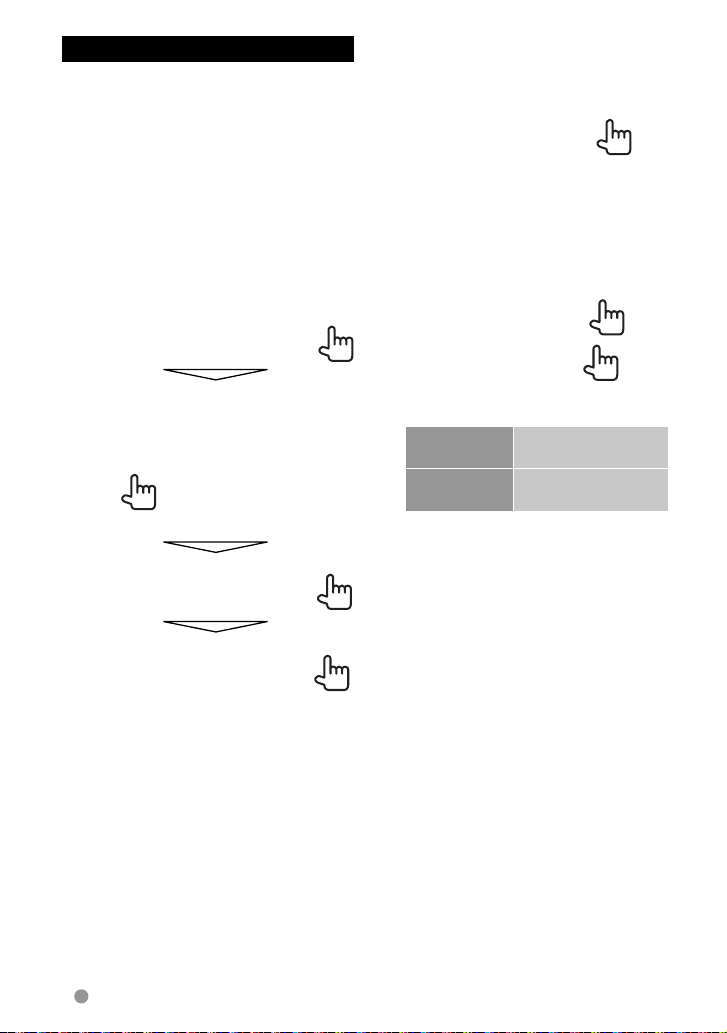
Actualización del sistema
El sistema puede actualizarse conectando un
dispositivo USB que contenga el archivo de
actualización.
1 Cree un archivo de
actualización, cópielo a un
dispositivo USB y conéctelo a
la unidad.
Para conectar un dispositivo USB,
☞ página 75.
2 En <Top Menu>:
3
4
6 Español
Application
Version
DVD Version Actualiza la aplicación
Esto puede tardar un tiempo.
Si la actualización se realiza
satisfactoriamente, aparecerá “Update
Completed”. Reinicialice la unidad.
• Si falló la actualización, apague y vuelva
a encender la unidad, y reintente la
actualización.
• Aunque apague la unidad durante el
proceso de actualización, podrá iniciar
la actualización después de encenderla.
El proceso de actualización se ejecutará
desde el principio.
Actualiza la aplicación
del sistema.
del sistema DVD.
Page 7
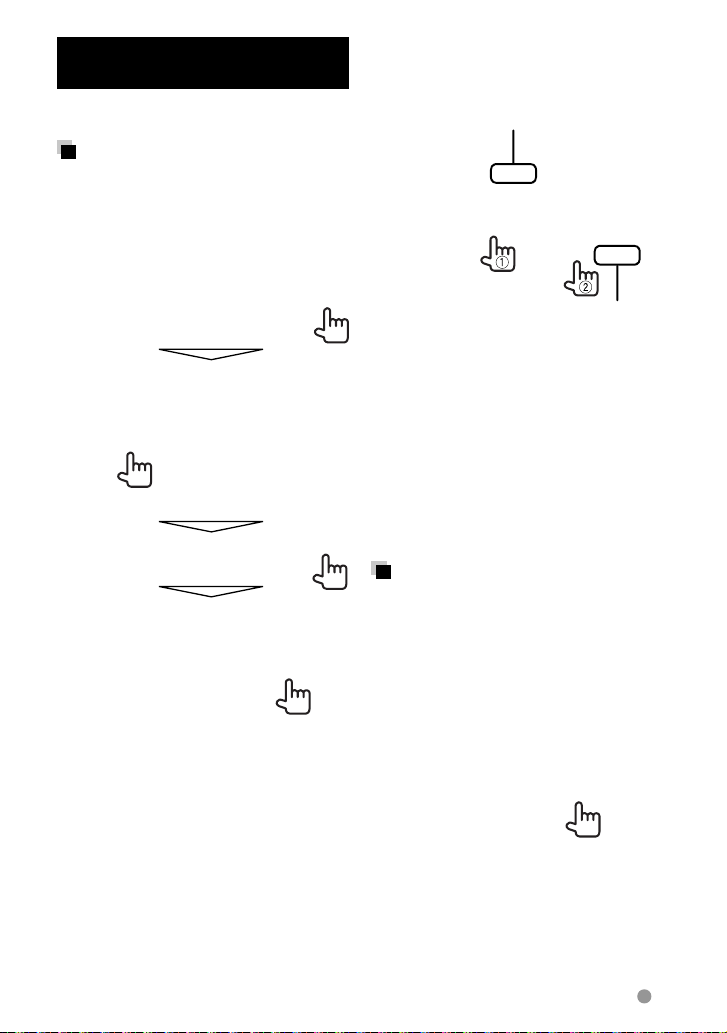
Ajuste de la función de
seguridad
Puede introducir un código de seguridad
para proteger su receptor contra el robo.
Registrar el código de
seguridad
1 Visualice la pantalla de ajuste
del código de seguridad.
En <Top Menu>:
2 Ingrese un número de 4 dígito
(1), después, confirme la
entrada (2).
Borra la última entrada
Cancela el ajuste
3 Repita el paso 2 para
confirmar su código de
seguridad.
Su código de seguridad ha quedado
registrado.
• Deberá introducir el código de seguridad
al reinicializar la unidad o al desconectarla
de la batería. Introduzca el código de
seguridad correcto y, a continuación, pulse
[Enter].
Activar la función de
seguridad
Es posible activar la función de seguridad
para proteger su sistema de receptor contra
el robo.
En <Setup>:
• Para cancelar el código de seguridad
registrado, realice el paso 1 y pulse
[CLR] en <Security Code>.
El indicador de seguridad destella en el
panel del monitor cuando se desconecta
el encendido del vehículo.
Para cancelar, seleccione [OFF].
Español 7
Page 8
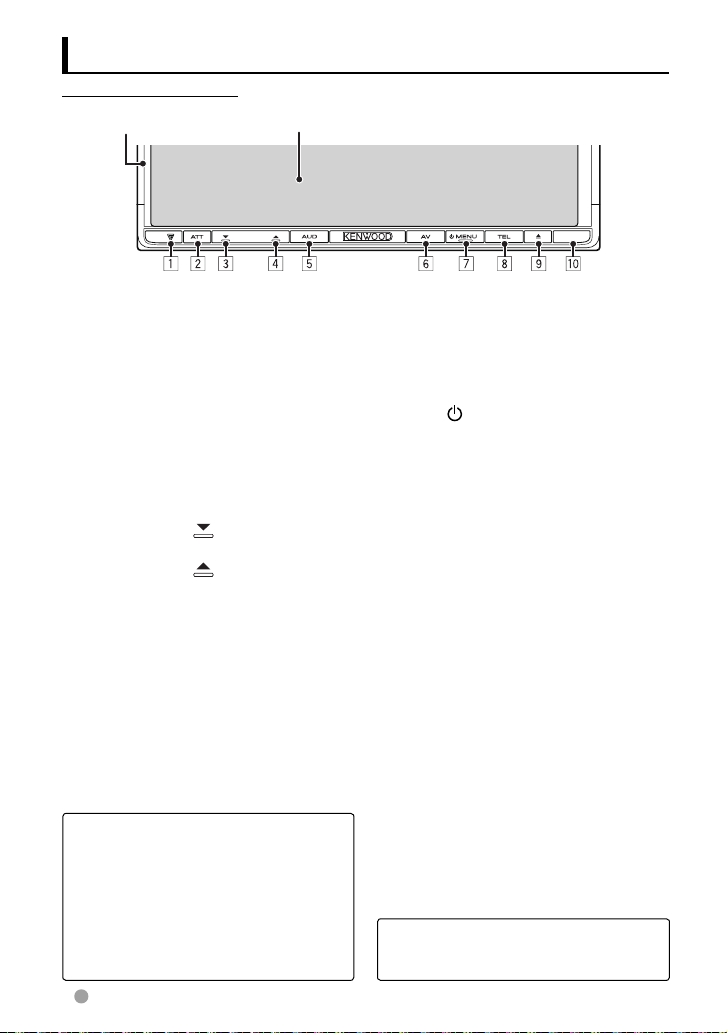
Nombres y funciones de los componentes
DDX6023BT/DDX6053BT
Pantalla (panel táctil)Panel del monitor
1 Botón de reinicialización/indicador de
potencia/indicador de seguridad
• Reinicializa la unidad. (☞ página 3)
• Se enciende mientras la unidad está
encendida.
• Destella cuando se activa la función de
seguridad. (☞ página 7)
2 Botón ATT (Pulsar)
• Atenúa el sonido.
Botón V.OFF (Sostener)
• Enciende/apaga la pantalla.
(☞ página 12)
3 Botón VOLUME
• Disminuye el volumen.
4 Botón VOLUME
• Aumenta el volumen.
5 Botón AUD (Pulsar)
• Visualiza la pantalla <Tone>.
(☞ página 37)
Botón R-CAM (Sostener)
• Visualiza la imagen de la cámara de
retrovisión.
(bajar) (☞ página 11)
(subir) (☞ página 11)
6 Botón AV (Pulsar)
• Visualiza la pantalla current source
screen.
Botón AV OUT (Sostener)
• Selecciona la fuente AV para el monitor
o el amplificador externo.
7 Botón
8 Botón TEL (Pulsar)
9 Botón 0 (expulsión)
p Sensor remoto
MENU
• Apaga la unidad. (Sostener)
• Encienda la unidad. (Pulsar)
• Visualiza la pantalla <Top Menu>.
(Pulsar) (☞ página 13)
• Visualiza la pantalla <Handsfree>.
(☞ página 54 )
Botón VOICE (Sostener)
• Activa la marcación por voz.
(☞ página 54)
• Se expulsa el disco (el panel del
monitor se inclina completamente).
• Abre/cierra el panel del monitor.
Precaución sobre el ajuste de
volumen:
Los dispositivos digitales producen
muy poco ruido al compararse con
otras fuentes. Baje el volumen antes de
reproducir estas fuentes digitales para
evitar daños en los altavoces resultantes de
un repentino aumento del nivel de salida.
8 Español
Puede cambiar el color de los botones en el
panel del monitor. (☞ página 39 )
Page 9
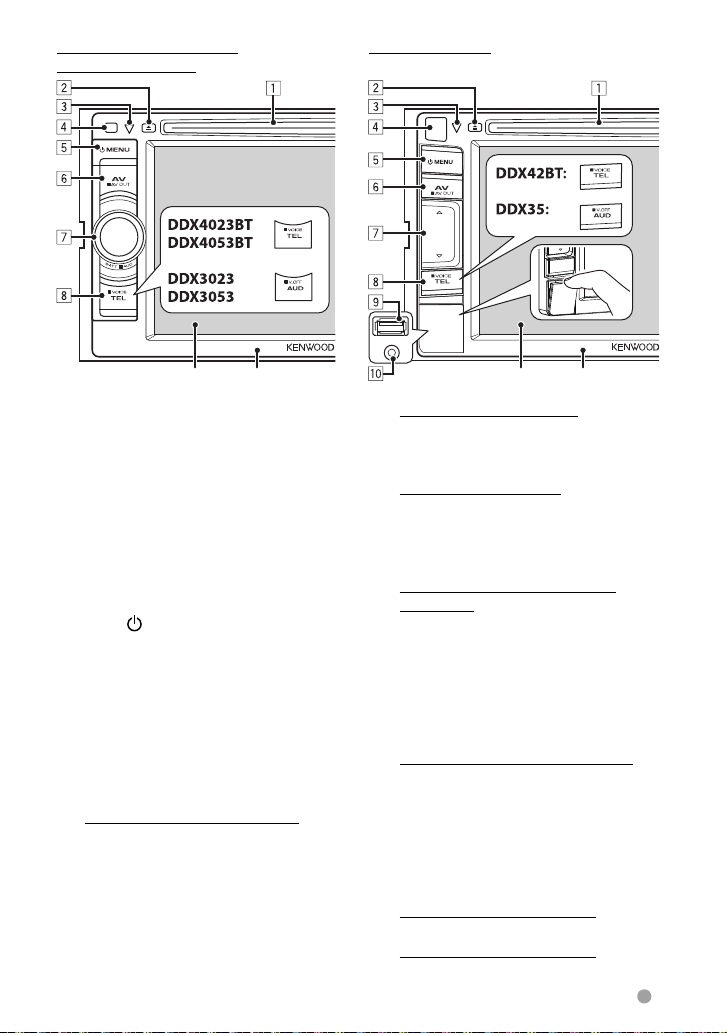
DDX4023BT/DDX4053BT/
DDX3023/DDX3053
DDX42BT/DDX35
Pantalla (panel táctil) Panel del monitor
1 Ranura de carga
2 Botón 0 (expulsión)
• Expulsa el disco.
3 Botón de reinicialización/indicador de
potencia/indicador de seguridad
• Reinicializa la unidad. (☞ página 3)
• Se enciende mientras la unidad está
encendida.
• Destella cuando se activa la función de
seguridad. (☞ página 7)
4 Sensor remoto
5 Botón
MENU
• Apaga la unidad. (Sostener)
• Encienda la unidad. (Pulsar)
• Visualiza la pantalla <Top Menu>.
(Pulsar) (☞ página 13)
6 Botón AV/AV OUT
• Visualiza la pantalla current source
screen. (Pulsar)
• Selecciona la fuente AV para el monitor
o el amplificador externo. (Sostener)
7 Para DDX4023BT/DDX4053BT :
Perilla VOL/ATT/AUD (☞ página 11)
• Atenúa el sonido. (Pulsar)
• Ajusta el volumen de audio. (Girar)
• Visualiza la pantalla <Tone>. (Sostener)
(☞ página 37)
Pantalla (panel táctil) Panel del monitor
Para DDX3023/DDX3053 :
Perilla VOL/ATT (☞ página 11)
• Atenúa el sonido. (Pulsar)
• Ajusta el volumen de audio. (Girar)
Para DDX42BT/DDX35:
Botones de volumen % (subir)/ fi (bajar)
(☞ página 11 )
• Aumenta/disminuye el volumen.
(Pulsar)
8 Para DDX4023BT/DDX4053BT/
DDX42BT :
Botón TEL/VOICE
• Visualiza la pantalla <Handsfree>.
(Pulsar) (☞ página 54)
• Las funciones que se pueden realizar
con el botón pulsado varían según el
ajuste de <TEL Key Long Press>
(☞ página 47 ).
Para DDX3023/DDX3053/DDX35 :
Botón AUD/V.OFF
• Visualiza la pantalla <Tone>. (Pulsar)
(☞ página 37)
• Las funciones disponibles con el botón
pulsado varían según el ajuste de
<AUD Key Long Press>
(☞ página 47).
9 Solo para DDX42BT/DDX35:
Terminal de entrada USB
p Solo para DDX42BT/DDX35:
Terminal de entrada iPod/AV-IN2
Español 9
Page 10
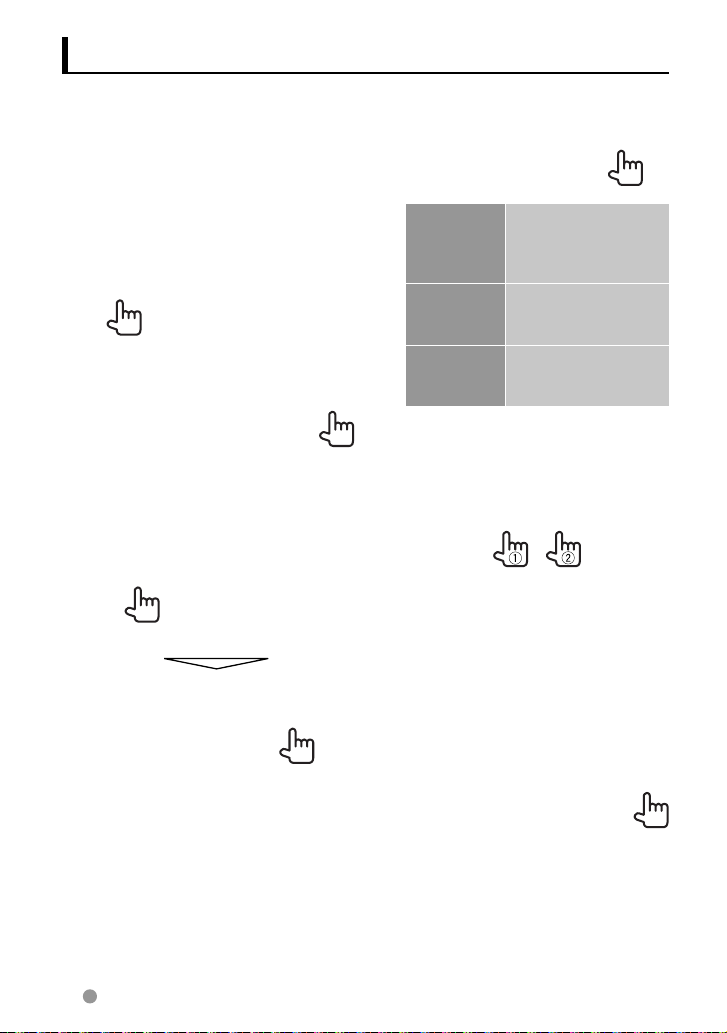
Puesta en hora del reloj
1 Visualice la pantalla <Top
Menu>.
En la pantalla de control de fuente:
2 Visualice la pantalla <Setup>.
3 Visualice la pantalla <Clock>.
4 Ponga el reloj en hora.
NAV * Sincroniza la hora
Radio Data
System
OFF El reloj se ajusta
Cuando se selecciona <OFF>:
Ajuste la hora
1
Ajuste los minutos
2
[Reset]: Los minutos se ajustan a “00”.
del reloj con la de la
unidad de navegación
conectada.
Sincroniza la hora del
reloj con FM Radio Data
System .
manualmente.
(☞ abajo)
Ejemplo:
3:00 – 3:29 = 3:00
3:30 – 3:59 = 4:00
10 Español
5 Finalice el procedimiento.
* Aparece sólo cuando se ha conectado la unidad
de navegación.
Page 11
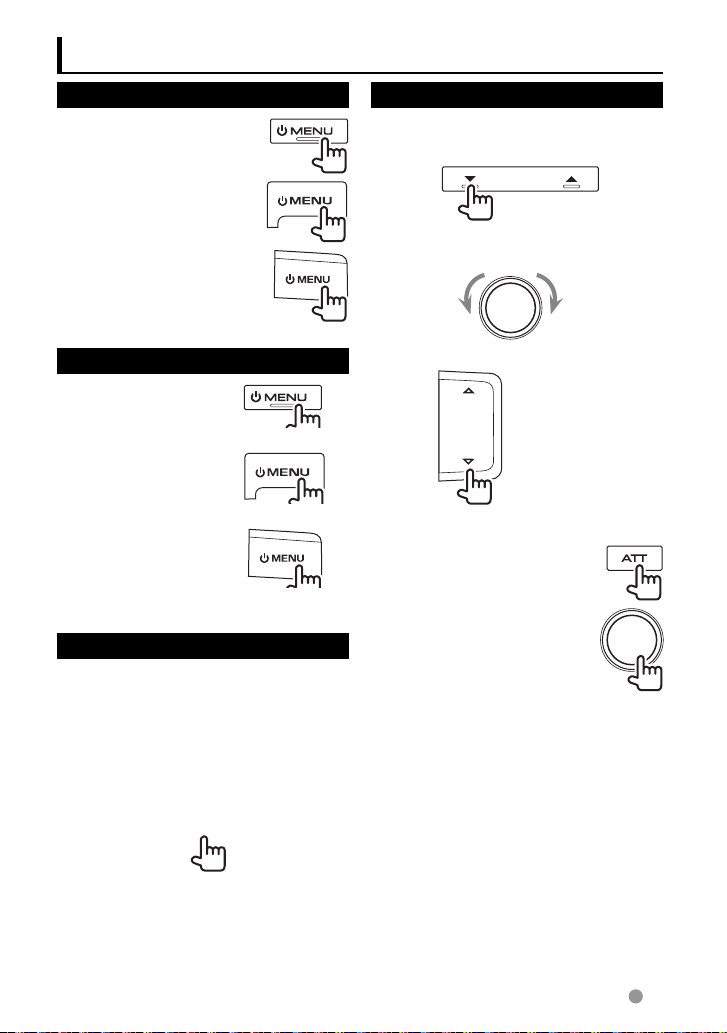
Operaciones comunes
Conexión de la alimentación
DDX6023BT/DDX6053BT
DDX4023BT/DDX4053BT/
DDX3023/DDX3053
DDX42BT/DDX35
Apagado de la unidad
DDX6023BT/DDX6053BT
(Sostener)
DDX4023BT/DDX4053BT/
DDX3023/DDX3053
(Sostener)
DDX42BT/DDX35
(Sostener)
Ajuste del ángulo del panel
(Sólo para DDX6023BT/DDX6053BT)
Es posible cambiar el ángulo del panel.
1 Seleccione un ángulo (0 – 6).
Ajuste del volumen
Para ajustar el volumen (00 a 35)
DDX6023BT/DDX6053BT
AumentarDisminuir
DDX4023BT/DDX4053BT/DDX3023/
DDX3053
AumentarDisminuir
DDX42BT/DDX35
Aumentar
Disminuir
Para atenuar el sonido
Sólo para DDX6023BT/
DDX6053BT
Sólo para DDX4023BT/
DDX4053BT/DDX3023/
DDX3053
El indicador ATT se enciende.
Para cancelar la atenuación, pulse de
nuevo el mismo botón.
Para definir la posición actual como
la posición de apagado, seleccione
[Memory].
Español 11
Page 12
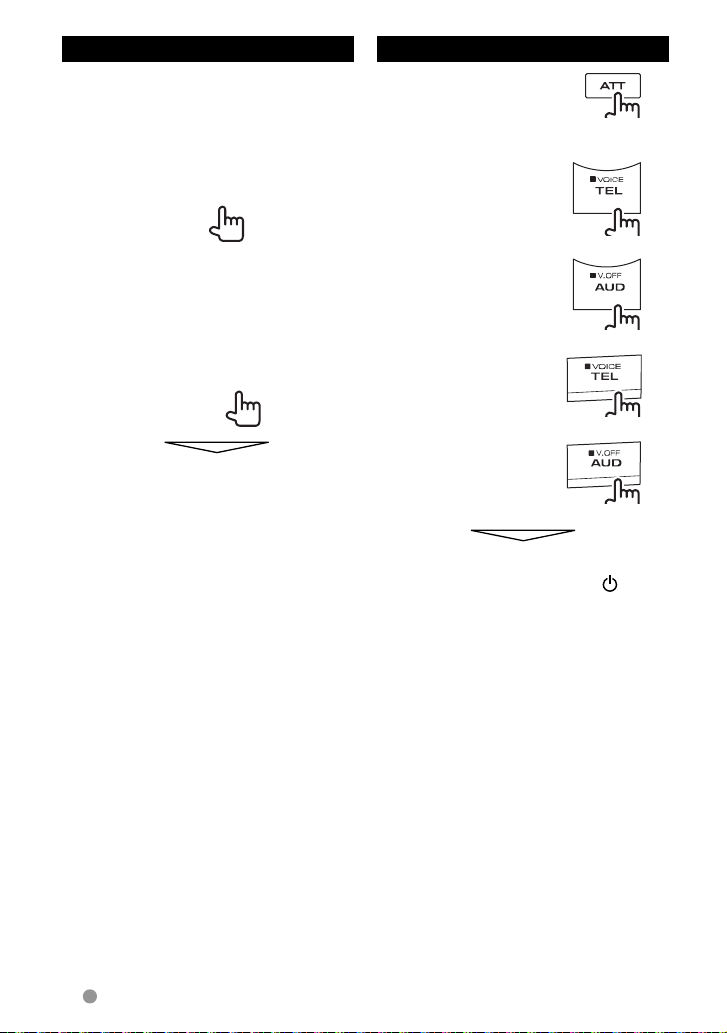
Poner la unidad en espera
1
Apagado de la pantalla
DDX6023BT/DDX6053BT
DDX4023BT/
DDX4053BT
1
*
(Sostener)
2
DDX3023/DDX3053
DDX42BT *
DDX35 *
1
2
2
*
(Sostener)
(Sostener)
(Sostener)
(Sostener)
La pantalla está apagada.
Para encender la pantalla, pulse
MENU.
• También, toque la pantalla para que se
active.
1
*
Esta operación funciona solo cuando <TEL Key
Long Press> está ajustado a [V-OFF].
(
☞ página 47)
2
*
Esta operación funciona solo cuando <AUD Key
Long Press> está ajustado a [V-OFF].
(
☞ página 47)
12 Español
Page 13
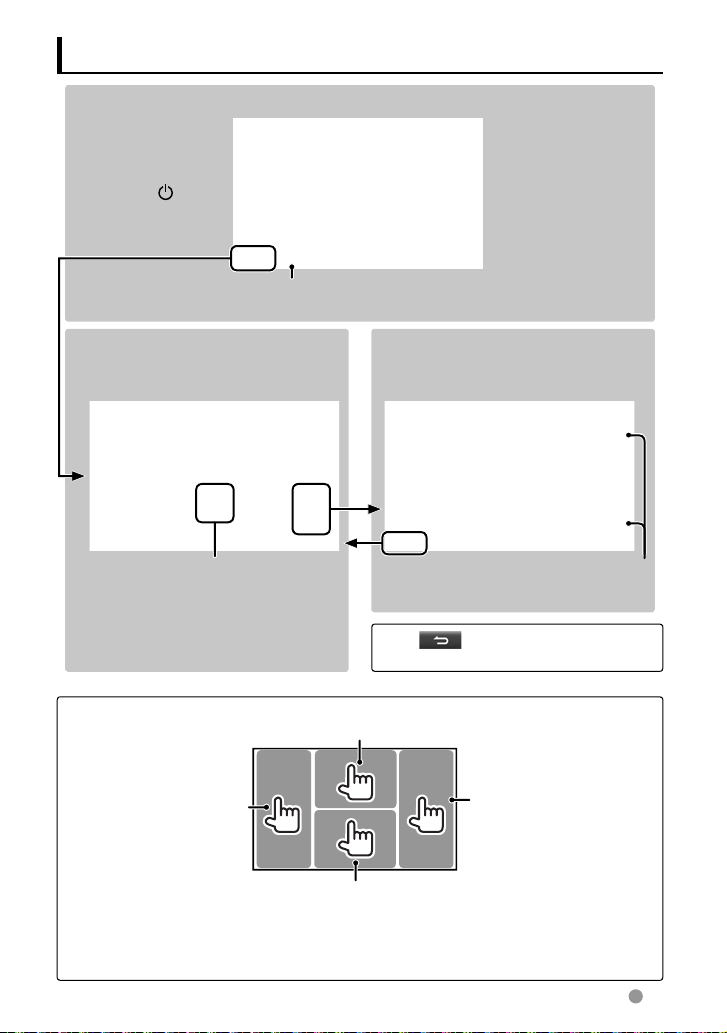
Cambio de pantallas
Pantalla de control de fuente
• <Top Menu>
también se visualiza
pulsando
en el panel del
monitor.
<Top Menu>
• Cambia la fuente AV .
• Visualiza la pantalla <Setup>.
MENU
Visualiza la pantalla de navegación. *1
☞ página 36)
(
1
*
Aparece sólo
cuando se ha
conectado
una unidad de
navegación.
<Setup>
Cambia los ajustes detallados.
☞ página 15
Cambia la página
• Puede personalizar las opciones a
visualizar en la pantalla <Top Menu>
en <Menu Customize> en el ajuste
<Display>. (☞ página 45)
Pulse [ ] para volver a la pantalla
anterior.
Operación de la pantalla táctil
Visualiza el menú de control de video mientras se reproduce un video.
Vuelve al capítulo/pista
Visualiza la pantalla de control de fuente mientras se reproduce un video.
anterior.*
2
• Los botones de operación desaparecen cuando toca la pantalla o tras un período de
inactividad de unos 5 segundos.
2
*
No disponible para video desde un componente externo y una cámara de retrovisión.
Vuelve al capítulo/pista
siguiente.*
2
Español 13
Page 14
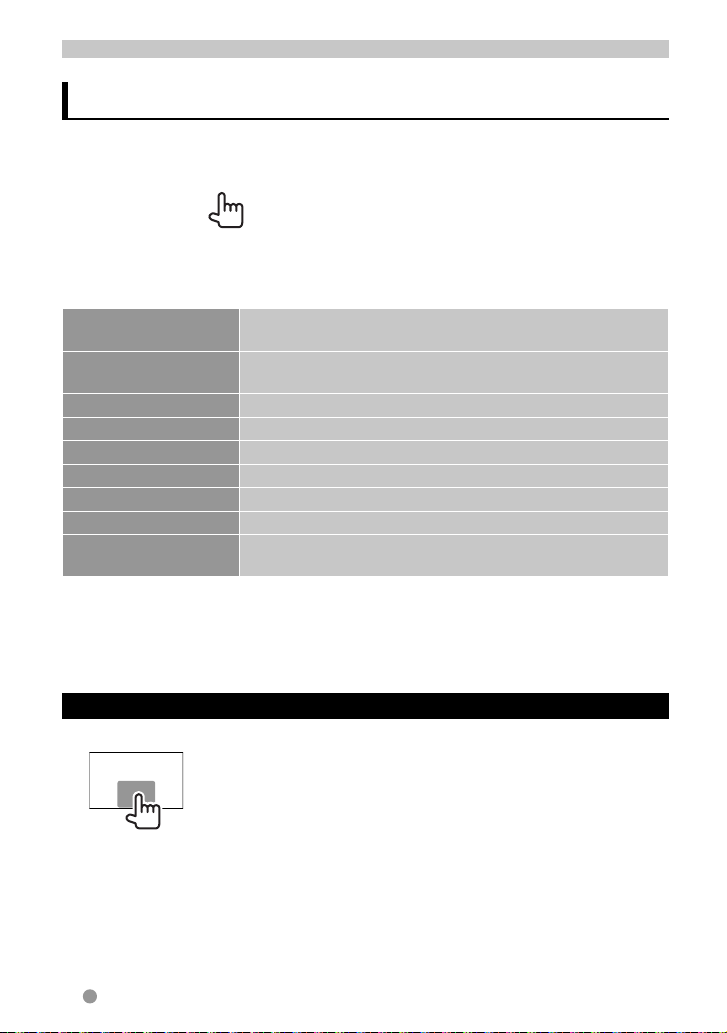
OPERACIONES DE LA FUENTE AV
Selección de la fuente de reproducción
• Para visualizar todas las fuentes y opciones,
☞ página 15.
• Puede cambiar las opciones (excepto
[SETUP]) a visualizar en la pantalla <Top
Menu>. (☞ página 15)
NAV
*1*2 (☞ página 36)
Visualiza la pantalla de navegación cuando se conecta una
unidad de navegación.
MirrorLink
(☞ página 28)
DISC
TUNER
iPod
USB
TEL
Bluetooth
AV-IN 1/AV-IN 2
(☞ página 35)
1
*
2
*
3
*
4
*
5
*
*2 *3
Visualiza la pantalla de su smartphone en la pantalla de panel
táctil.
(☞ página 16)
(☞ página 30)
*4 (☞ página 25)
(☞ página 23)
*5 (☞ página 54)
*5
(☞ página 59)
*4
Se reproduce un disco.
Cambia a la transmisión de radio.
Se reproduce un iPod/iPhone.
Se reproducen los archivos de un dispositivo USB.
Visualiza la pantalla de control de teléfono.
Se reproduce un reproductor de audio Bluetooth.
Cambia a un componente externo conectado a los terminales
de entrada AV-IN1 y iPod/AV-IN2.
Cuando no hay ninguna unidad de navegación conectada, aparece “No Navigation”.
Seleccione un ajuste de entrada apropiado en <NAV I/F Input>. (☞ página 46).
Sólo para DDX6023BT/DDX6053BT/DDX4023BT/DDX4053BT/DDX3053/DDX42BT/DDX35 .
Seleccione un ajuste de entrada apropiado en <AV Input>. (☞ página 46)
Sólo para DDX6023BT/DDX6053BT/DDX4023BT/DDX4053BT/DDX42BT .
Visualización de la pantalla de control de fuente
En la pantalla de reproducción de vídeo
• Los botones de operación desaparecen
cuando toca la pantalla o tras un período
de inactividad de unos 5 segundos.
14 Español
Page 15
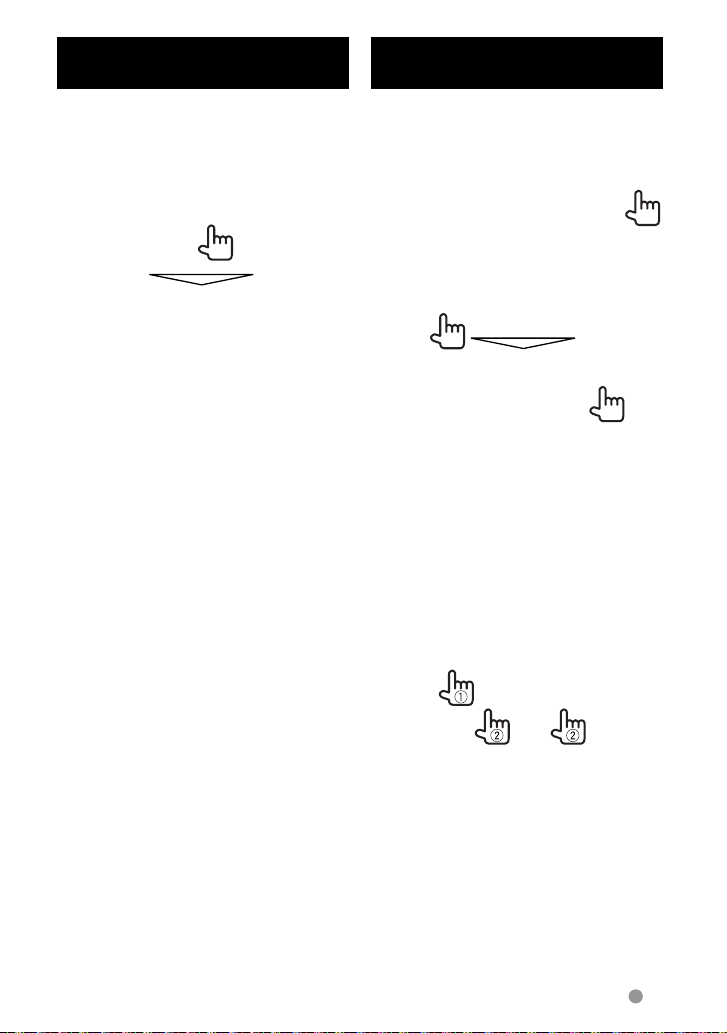
Visualización de todas las
fuentes y opciones
En <Top Menu>:
DDX6023BT/DDX6053BT/
DDX4023BT/ DDX4053BT/ DDX42BT
DDX3023/DDX3053/DDX35
Personalización de la
pantalla <Top Menu>
Puede personalizar las opciones a visualizar
en la pantalla <Top Menu>.
1 En <Top Menu>:
2
3 Seleccione la posición del
icono (1) y, a continuación,
seleccione la opción que
desea visualizar en la posición
seleccionada (2).
4 Repita el paso 3 para definir la
posición de los iconos de otras
opciones.
Español 15
Page 16
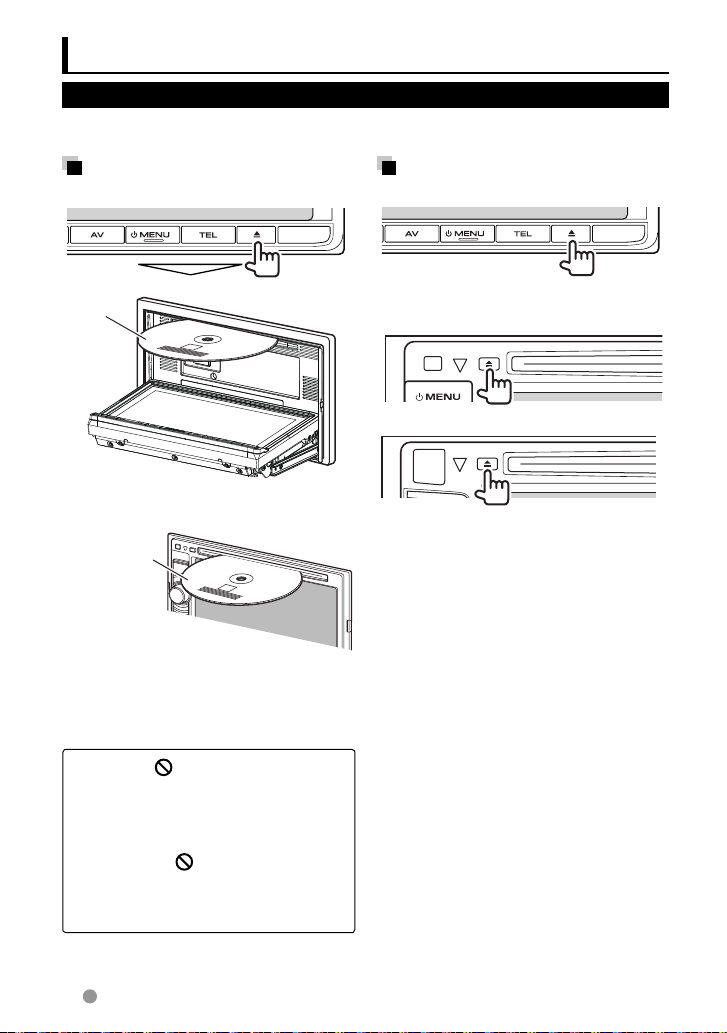
Operaciones de los discos
Reproducción de un disco
• Si el disco no dispone de un menú de disco, todas las pistas del mismo serán reproducidas
repetidamente hasta que usted cambie la fuente o expulse el disco.
Inserción del disco
DDX6023BT/DDX6053BT
Expulsión del disco
DDX6023BT/DDX6053BT
Lado de la
etiqueta
DDX4023BT/DDX4053BT/DDX3023/
DDX3053/DDX42BT/DDX35
Lado de la
etiqueta
La fuente cambia a “
reproducción.
• Cuando hay un disco insertado, se
enciende el indicador IN.
• Si aparece “
que la unidad no puede aceptar la
operación intentada.
– En algunos casos, puede suceder que
no se acepte la operación aunque no
se visualice “
• Cuando se reproduce un disco codificado
multicanal, las señales multicanal se
convierten en estéreo.
DISC
” y se inicia la
” en la pantalla, significa
”.
DDX4023BT/DDX4053BT/DDX3023/
DDX3053
DDX42BT/DDX35
• Puede expulsar un disco cuando reproduce
otra fuente AV.
• Si no saca el disco expulsado en el
lapso de 15 segundos, será reinsertado
automáticamente en la ranura de carga
para protegerlo contra el polvo.
Al extraer un disco, hágalo
horizontalmente.
Cierre del panel del monitor
(Solo para DDX6023BT/DDX6053BT )
Después de retirar el disco, pulse de nuevo
el botón 0 (expulsión). El panel del monitor
se cierra.
16 Español
Page 17
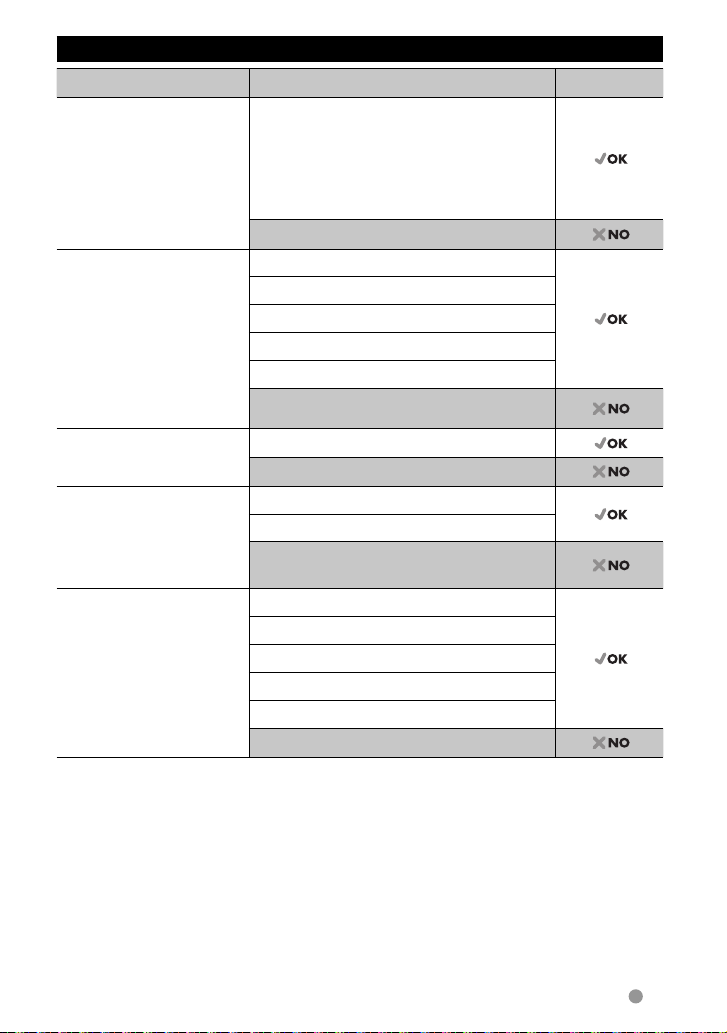
Tipos de disco reproducibles
Tipo de disco Formato de grabación, tipo de archivo, etc. Reproducible
1
DVD DVD-Video*
Código de región:
• Para DDX6023BT/DDX4023BT/DDX3023/
DDX42BT: 2
• Para DDX6053BT/DDX4053BT/DDX3053/
DDX35: 5
DVD-Audio/DVD-ROM
DVD Grabable/
Reescribible
(DVD-R/-RW *
2
, +R/+RW *3)
• DVD Vídeo: Puente UDF
• DVD-VR
• DivX /MPEG1/MPEG2/
JPEG/MP3/WMA/WAV/
AAC: ISO 9660 Nivel 1,
Nivel 2, Romeo, Joliet
DVD-Vídeo
DVD-VR *
DivX /MPEG1/MPEG2
JPEG
MP3/WMA/WAV/AAC
MPEG4/DVD+VR/DVD-RAM
Dual Disc Lado DVD
Lado no-DVD
CD/VCD DTS-CD/Audio CD/CD Text (CD-DA)
VCD (Vídeo CD)
SVCD (Super Video CD)/CD-ROM/CD-I (CD-I
Ready)
CD Grabable/reescribible
(CD-R/-RW)
• ISO 9660 Nivel 1, Nivel 2,
Romeo, Joliet
CD-DA
VCD (Vídeo CD)
DivX /MPEG1/MPEG2
JPEG
MP3/WMA/WAV/AAC
MPEG4
1
*
Si inserta un disco DVD Vídeo con un código de región incorrecto aparecerá “Region code error” en la
pantalla.
2
*
Un DVD-R grabado en formato de múltiples bordes también es reproducible (excepto los discos de doble
capa). Los discos DVD-RW de doble capa no se pueden reproducir.
3
*
Es posible reproducir discos finalizados +R/+RW (sólo formato de vídeo). “DVD” se selecciona como tipo
de disco cuando se carga un disco +R/+RW. Los discos +RW de doble capa no se pueden reproducir.
4
*
Esta unidad no puede reproducir contenido protegido con CPRM (Protección del contenido para medios
grabables).
Precaución sobre la reproducción de DualDisc
El lado no DVD de un “DualDisc” no es compatible con la norma “Compact Disc Digital Audio”.
Por consiguiente, no se recomienda usar el lado no DVD de un DualDisc en este producto.
4
Español 17
Page 18
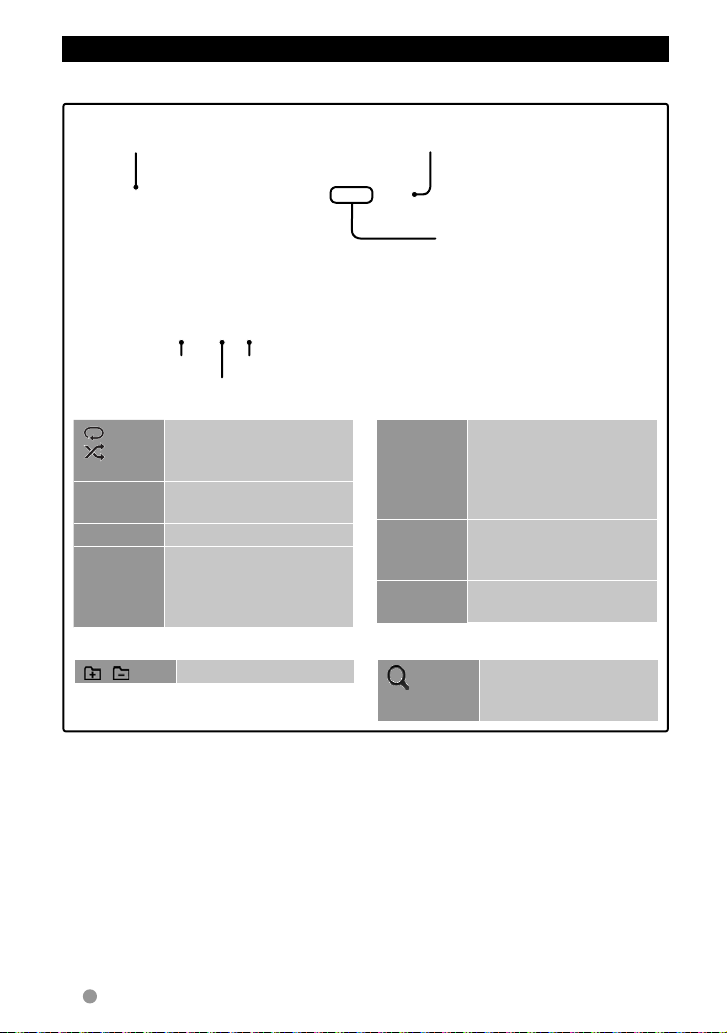
Operaciones de reproducción
Para visualizar la pantalla de control de fuente ☞ página 14.
Para DVD/DVD-VR/VCD/DivX/MPEG1/MPEG2/JPEG
Tipo de medios Tiempo de reproducción
• DVD Vídeo: Nº de título/Nº de
capítulo
• DVD-VR: Nº de programa (o Nº
de lista de reproducción)/Nº de
capítulo*
• DivX/MPEG1/MPEG2: Nº de
carpeta/Nº de pista
• JPEG: Nº de carpeta/Nº de archivo
• VCD: N° de pista
1
☞ página 36
[ ]
2
[
]*
[3 8] Inicia/pausa la
3
[7]*
[4] [¢] • Selecciona el capítulo/
Tipo de archivo (para DivX/MPEG1/MPEG2/JPEG)
Modo de reproducción
Selecciona el modo de
reproducción.
(☞ página 21)
reproducción.
Pare la reproducción.
pista. (Pulsar)
• Búsqueda hacia atrás/
adelante.*
4
(Sostener)
[1] [¡] • Búsqueda hacia atrás/
adelante durante la
reproducción*
• Reproduce en cámara
lenta durante la pausa.
5
[MODE]*
Da acceso a los ajustes
<DISC Mode>.
(☞ página 22)
[MENU] Visualiza la pantalla
<Top Menu>.
• Para DivX/MPEG1/MPEG2/JPEG, también aparecerán los siguientes botones:
[ ] [ ] Selecciona una carpeta.
[ ]
Visualiza la lista de
carpetas/pistas.
(☞ página 19)
1
*
Para visualizar la pantalla de Programa original/Lista de reproducción, ☞ página 20.
2
*
No aparece para DVD/DVD-VR/JPEG.
3
*
Aparece sólo para DVD/DVD-VR/VCD.
4
*
La velocidad de búsqueda varía según el tipo de disco o archivo.
5
*
No aparece para VCD.
4
18 Español
Page 19
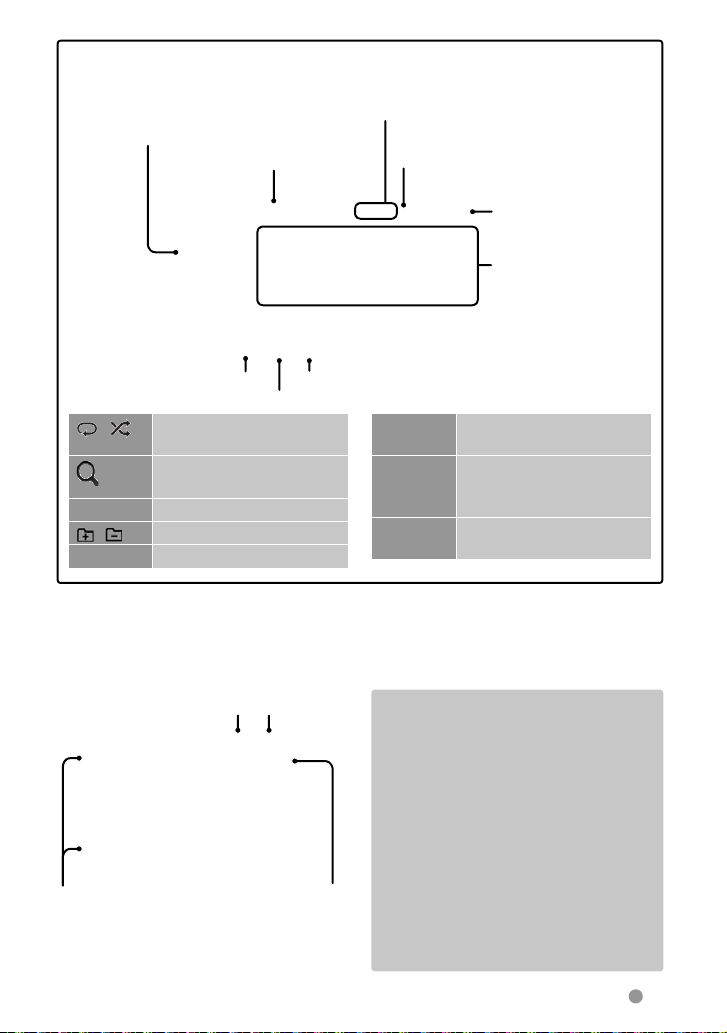
Para CD/MP3/WMA/WAV/AAC
• MP3/WMA/WAV/AAC: Nº de carpeta/Nº de
Durante la reproducción, aparecerá la imagen de
la funda del disco solo si el archivo cuenta con
datos de etiqueta que incluyan dicha imagen.
Tipo de medios
Tipo de archivo
Modo de reproducción
[ ] [ ]
☞ página
Selecciona el modo de
• CD: N° de pista
[1] [¡] Búsqueda hacia atrás/
reproducción. (☞ página 21 )
1
[
Visualiza la lista de carpetas/
] *
pistas. (☞ abajo)
[MODE] *1Da acceso a los ajustes
[3 8] Inicia/pausa la reproducción.
] [ ]*1Selecciona una carpeta.
[
[MENU] Visualiza la pantalla <Top
[4] [¢] Selecciona una pista.
1
*
No aparece para CD.
2
*
La velocidad de búsqueda varía según el tipo de disco o archivo.
Selección de una carpeta/pista de la
lista
Vuelve a la
Vuelve a la carpeta raíz
capa de arriba
Reproducción de discos grabables/
reescribibles
• Esta unidad puede reconocer un total de
• Utilice sólo discos “finalizados”.
• Este receptor puede reproducir discos
Cambia la página
Reproduce pistas/
archivos de la carpeta
• Es posible que algunos discos o archivos
pista
Estado de reproducción
(3: reproducción/8: pausa)
Tiempo de
reproducción
Información de la pista/
archivo
• Si no se muestra todo
el texto por completo,
pulse [<] para desplazar
el texto.
adelante.*
2
<DISC Mode>.
(☞ página 22)
Menu>.
5 000 archivos y 250 carpetas (un máximo
de 999 archivos por carpeta).
multisesión; no obstante, las sesiones
no cerradas serán omitidas durante la
reproducción.
no se puedan reproducir debido a sus
propias características o condiciones de
grabación.
Español 19
Page 20
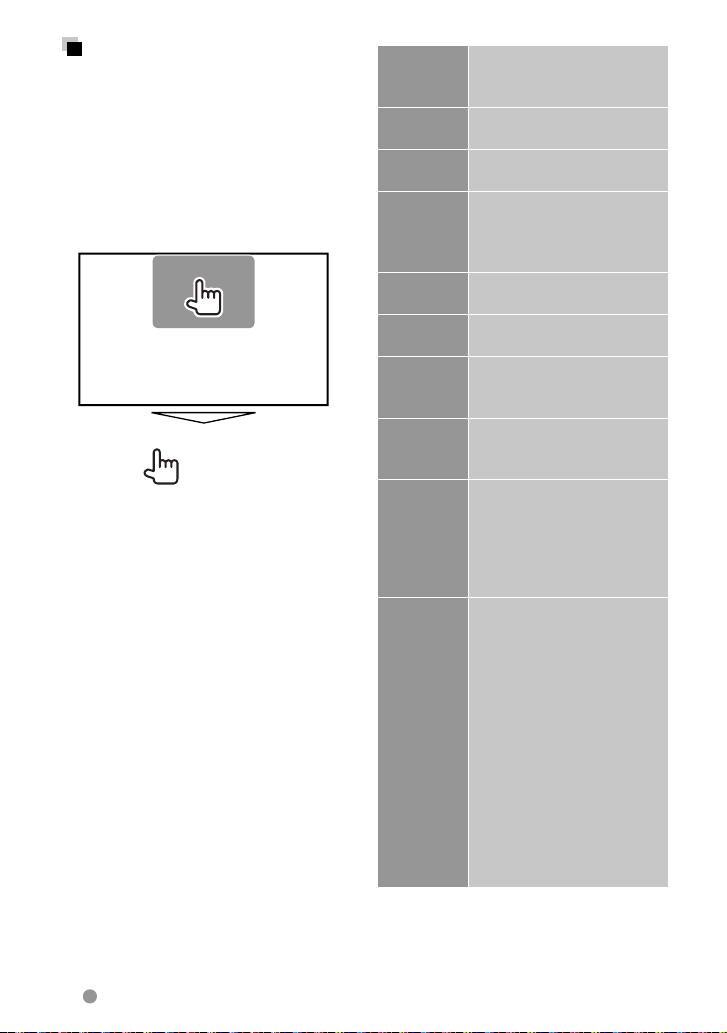
Operaciones del menú de
video
La pantalla de menú de vídeo se puede
visualizar durante la reproducción de vídeo.
• Las opciones disponibles mostradas en la
pantalla difieren según los tipos de disco
cargado y de archivos de reproducción.
• Los botones de operación desaparecen
cuando toca la pantalla o tras un período
de inactividad de unos 5 segundos.
• La pantalla del MPEG1/MPEG2 difiere de la
anterior.
ZOOM Visualiza la pantalla de
Aspect Selecciona la relación de
Picture
Adjust
Audio Selecciona el tipo de audio.
Subtitle Selecciona el tipo de
Angle Selecciona el ángulo de
MENU Visualiza el menú de
T MENU Visualiza el menú de disco
Highlight Cambia al modo de menú de
CUR Visualiza la pantalla de
selección del tamaño de
imagen. (☞ página 42)
aspecto. (☞ página 42)
Visualiza la pantalla de ajuste
de imagen. (☞ página 41)
• Para DVD-VR: Selecciona el
canal de audio (ST: estéreo,
L: izquierda, R: derecha).
subtítulo.
visión.
disco (DVD)/la lista de
reproducción (DVD-VR).
(DVD)/el programa original
(DVD-VR).
disco directo. Pulse la opción
que desea seleccionar.
• Para restaurar la pantalla,
pulse AV en el panel del
monitor.
selección de elemento de
menú/lista de reproducción/
programa original.
• [5] [∞] [2] [3]: Selecciona
una opción.
– Sólo para DivX
[2] [3]: Salta
aproximadamente 5
minutos hacia atrás o
adelante.
• [ENTER]: Confirma la
selección.
• [RETURN]: Vuelve a la
pantalla anterior.
20 Español
Page 21
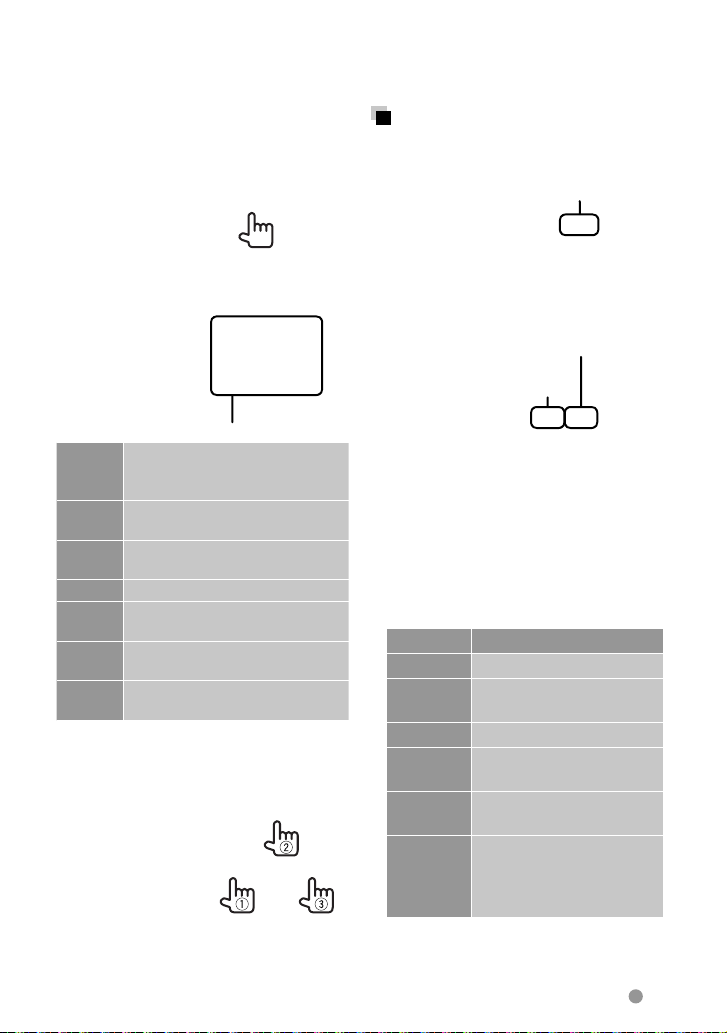
Sólo para VCD
1
• Pulse [7] para desactivar la función PBC y
luego los botones de selección directa para
seleccionar un número de pista.
Selección del modo de
reproducción
Para DVD/DVD-VR
Selecciona el modo repetición de reproducción
2
Botones de selección directa (☞ abajo)
ZOOM Visualiza la pantalla de selección
Aspect Selecciona la relación de aspecto.
Picture
Adjust
MENU Visualiza el menú de disco.
Audio Selecciona el canal de audio (ST:
Direct Muestra/oculta los botones de
Return Visualiza la pantalla anterior o el
• Para seleccionar directamente una pista
del tamaño de imagen.
(☞ página 42)
(☞ página 42)
Visualiza la pantalla de ajuste de
imagen. (☞ página 41)
estéreo, L: izquierda, R: derecha).
selección directa. (☞ abajo)
menú.
– Si introduce un número incorrecto,
pulse [Direct/CLR] para borrar la última
entrada.
Para VCD (sin PBC)/CD/DivX/MPEG1/MPEG2/
MP3/WMA/WAV/AAC
Selecciona el modo repetición de
reproducción*
Selecciona el modo aleatorio de
reproducción*
* No puede activar el modo de repetición y el
modo aleatorio al mismo tiempo.
* Cada vez que pulsa el botón, el modo
de reproducción cambia. (El indicador
correspondiente se enciende.)
– Las opciones disponibles difieren según
los tipos de disco cargado y de archivo
de reproducción.
Indicador Modo de reproducción
C-REP Repite el capítulo actual.
T-REP Repite el título/programa
actual.
REP Repite la pista actual.
FO-REP Se repiten todas las pistas
de la carpeta actual.
RDM Reproduce aleatoriamente
todas las pistas.
FO-RDM Reproduce aleatoriamente
todas las pistas de la carpeta
actual y luego las pistas de
las siguientes carpetas.
Para cancelar, pulse repetidamente el botón
hasta que desaparezca el indicador.
Español 21
Page 22
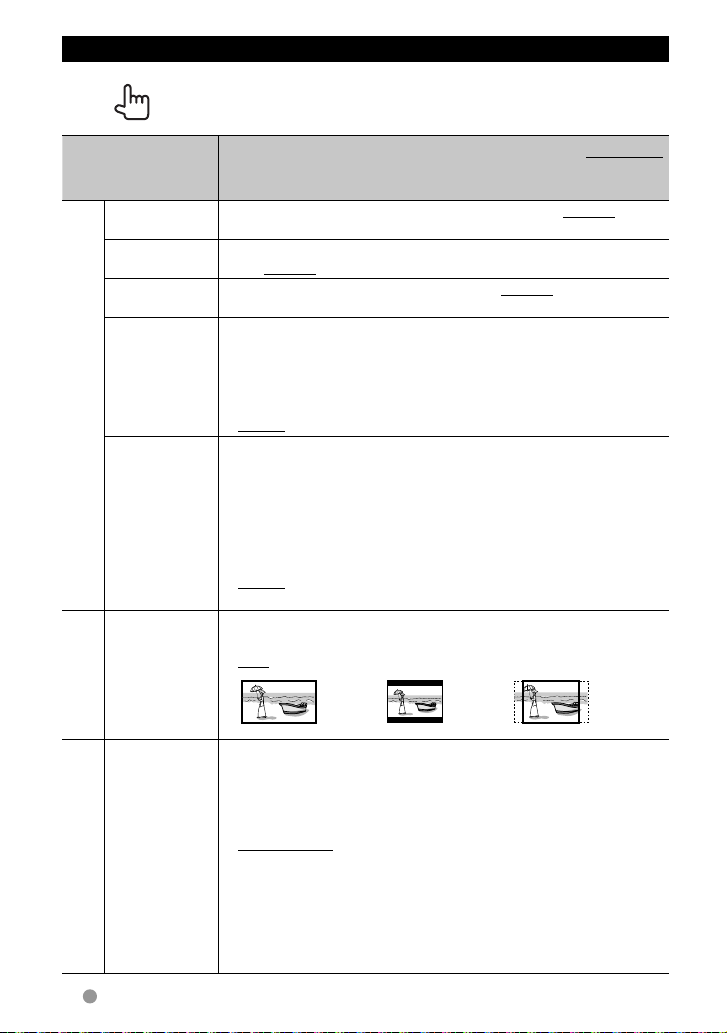
Ajustes <DISC Mode>
Opciones de
configuración de
disco
Menu
Language
Subtitle
Language
Audio
Language
Down Mix Cuando se reproduce un disco multicanal, este ajuste afecta a
Dynamic
Para DVD/DVD-VR
Range Control
Screen Ratio Seleccione el tipo de monitor para ver la imagen en pantalla ancha
Para discos que
no sean VCD/CD
File Type Seleccione el tipo de archivo reproducido cuando el disco contenga
Para discos que contienen
archivos de audio/video/imagen
Ajuste/opción seleccionable Inicial: Subrayado
Selecciona el idioma inicial del menú de disco; Inicial English
(☞ página 67).
Seleccione el idioma de subtítulos inicial o borre el subtítulo (OFF);
Inicial English (☞ página 67 ).
Selecciona el idioma de audio inicial; Inicial English (☞ página 67).
las señales reproducidas a través de los altavoces delanteros y/o
traseros.
♦ Dolby
Surround
♦ Stereo : Normalmente seleccione este ajuste.
Es posible cambiar el rango dinámico mientras se reproduce un
software Dolby Digital.
♦ Wide : Selecciónelo para disfrutar de un sonido
♦ Normal : Selecciónelo para reducir ligeramente el rango
♦ Dialog : Selecciónelo para reproducir los diálogos de la
en el monitor externo.
♦ 16:9 ♦ 4:3 LB (Letterbox) ♦ 4:3 PS (PanScan)
diferentes tipos de archivos.
♦ Audio
♦ Still Image
♦ Video
♦ Audio&Video
• Para los tipos de archivos reproducibles, ☞ página 17 .
• Si el disco no contiene ningún archivo del tipo seleccionado, los
archivos existentes se reproducen en el orden siguiente: audio,
video, luego imagen fija.
: Selecciónelo para disfrutar del sonido
envolvente multicanal con Dolby Surround.
potente a bajos niveles de volumen con su
rango dinámico total.
dinámico.
película con mayor claridad.
: Reproduce archivos de audio.
: Reproduce archivos JPEG.
: Reproduce archivos DivX/MPEG1/MPEG2.
: Reproduce archivos de audio y archivos DivX/
MPEG1/MPEG2.
22 Español
Page 23
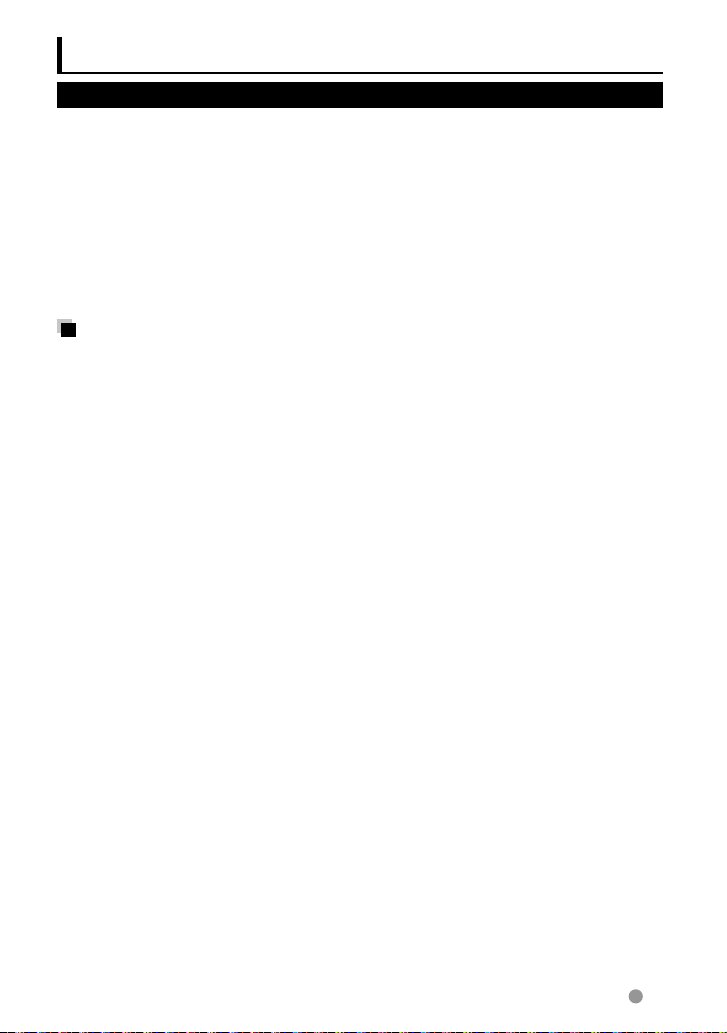
Operaciones de USB
Reproducción de un dispositivo USB
• Esta unidad puede reproducir archivos
JPEG/DivX /MPEG1/MPEG2/MP3/WMA/
WAV/AAC almacenados en un dispositivo
de clase de almacenamiento masivo USB.
• Esta unidad puede reconocer un total de
5 000 archivos y 250 carpetas (un máximo
de 999 archivos por carpeta).
• Para evitar el borrado accidental, asegúrese
de sacar copia de respaldo de todos los
datos importantes.
Conexión de un dispositivo
USB
Puede conectar a la unidad, un dispositivo
de clase de almacenamiento masivo USB
tal como una memoria USB, reproductor de
audio digital, etc.
• No es posible conectar un computador o
un HDD (disco duro) portátil al terminal de
entrada USB.
• Para conectar un dispositivo USB,
☞
página 75.
Cuando se conecta un dispositivo
USB...
La fuente cambia a “
reproducción.
• Todas las pistas del dispositivo USB se
reproducirán repetidamente hasta que
usted cambie la fuente.
Para desconectar un dispositivo USB
con seguridad
Pulse [0] y, a continuación, desconecte el
dispositivo USB después de que aparezca “No
Device”.
USB
” y se inicia la
Precauciones:
• Puede suceder que esta unidad no pueda
reproducir correctamente archivos en un
dispositivo USB cuando se utilice un cable
prolongador USB.
• Los dispositivos USB equipados con
funciones especiales, como por ejemplo,
funciones de seguridad de datos, no se
pueden usar con esta unidad.
• No utilice un dispositivo USB con 2 o más
particiones.
• Dependiendo la forma de los dispositivos
USB y de los puertos de conexión, puede
suceder que algunos de ellos no puedan
conectarse correctamente o que haya
flojedad en la conexión.
• Esta unidad puede no reconocer una
tarjeta de memoria insertada en un lector
de tarjetas USB.
• Al efectuar la conexión con un cable USB,
utilice un cable USB 2.0.
• Número máximo de caracteres:
– Nombres de las carpetas : 50 caracteres
– Nombres de los archivos : 50 caracteres
• No utilice el dispositivo USB cuando pueda
afectar la seguridad de conducción.
• No extraiga ni conecte repetidamente
el dispositivo USB mientras parpadea
“Reading...” en la pantalla.
• La descarga electrostática en el momento
de conectar el dispositivo USB puede
provocar que el dispositivo no reproduzca
de la manera normal. Si este fuera el
caso, desconecte el dispositivo USB y, a
continuación, reinicialice esta unidad y el
dispositivo USB.
• El funcionamiento y la fuente de
alimentación pueden no funcionar como
es deseado con algunos dispositivos USB.
• No deje un dispositivo USB dentro de un
vehículo, o expuesto a la luz directa del
sol o a altas temperaturas para prevenir
deformaciones o daños en el dispositivo.
Español 23
Page 24
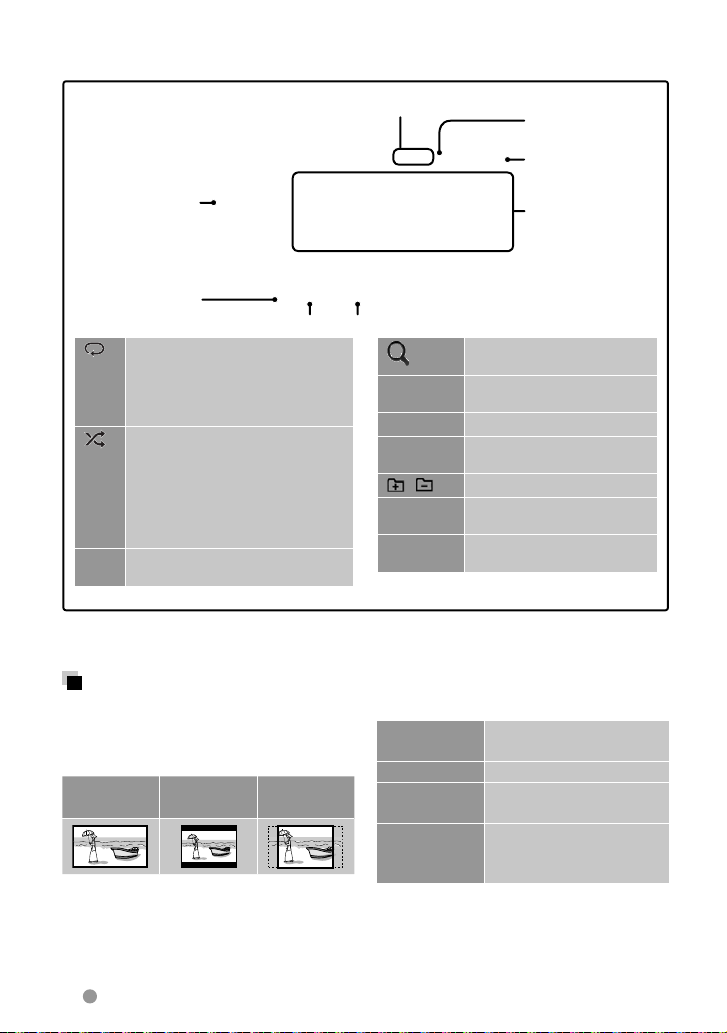
• Para visualizar la pantalla de control de fuente ☞ página 14.
• Para cambiar los ajustes de reproducción de video, ☞ página 20 .
• DivX/MPEG1/MPEG2/MP3/WMA/WAV/AAC: Nº de carpeta/Nº de pista
Sólo para MP3/
WMA/WAV/
AAC: Durante la
reproducción,
aparecerá la imagen
de la funda del
disco solo si el
archivo cuenta con
datos de etiqueta
que incluyan dicha
imagen.
• JPEG: Nº de carpeta/Nº de archivo
☞ página 36
[ ]
Modo de reproducción
Selecciona el modo repetición de
reproducción.
*1*
2
• REP: Repite la pista actual.
• FO-REP: Se repiten todas las
pistas de la carpeta actual.
Selecciona el modo aleatorio de
[
]
reproducción.
*1*
2
• RDM: Reproduce
aleatoriamente todas las pistas.
• FO-RDM: Reproduce
aleatoriamente todas las pistas
de la carpeta.
[0] Pulse este botón antes de
desconectar. (☞ página 23 )
Tipo de archivo
[ ]
[3 8] Inicia/pausa la
[4] [¢] Selecciona una pista.
[1] [¡] Búsqueda hacia atrás/
[ ] [ ] Selecciona una carpeta.
[MODE] Da acceso a los ajustes de
[MENU] Visualiza la pantalla <Top
Estado de reproducción
(3: reproducción/
8: pausa)
Tiempo de
reproducción
Información de pista/
archivo (para MP3/
WMA/WAV/AAC)
• Si no se muestra
todo el texto por
completo, pulse [<]
para desplazar el
texto.
Visualiza la lista de carpetas/
pistas. (☞ página 19)
reproducción.
adelante.*
3
<USB Mode>. (☞ abajo)
Menu>.
• Las opciones disponibles difieren según los tipos de archivo de reproducción.
1
*
Para cancelar el modo aleatorio o de repetición, pulse, repetidamente, el botón hasta que desaparezca el indicador.
2
*
No puede activar el modo de repetición y el modo aleatorio al mismo tiempo.
3
*
La velocidad de búsqueda varía según el tipo de disco o archivo.
Ajustes <USB Mode>
Ajuste <Screen Ratio>
Seleccione el tipo de monitor para ver la
imagen en pantalla ancha en el monitor
externo.
16:9 4:3 LB
(Letterbox)
4:3 PS
(PanScan)
Ajuste <Drive Select>
Pulse [Next]. Cambia entre las fuentes de
memoria interna y externa del dispositivo
conectado (como un teléfono móvil).
Ajuste <File Type>
Audio Reproduce archivos de
Still Image Reproduce archivos JPEG.
Video Reproduce archivos DivX/
Audio&Video Reproduce archivos de
•
Si el dispositivo USB no contiene ningún
archivo del tipo seleccionado, los archivos
existentes se reproducen en el orden
siguiente: audio, video, luego imagen fija.
audio.
MPEG1/MPEG2.
audio y archivos DivX/
MPEG1/MPEG2.
24 Español
Page 25
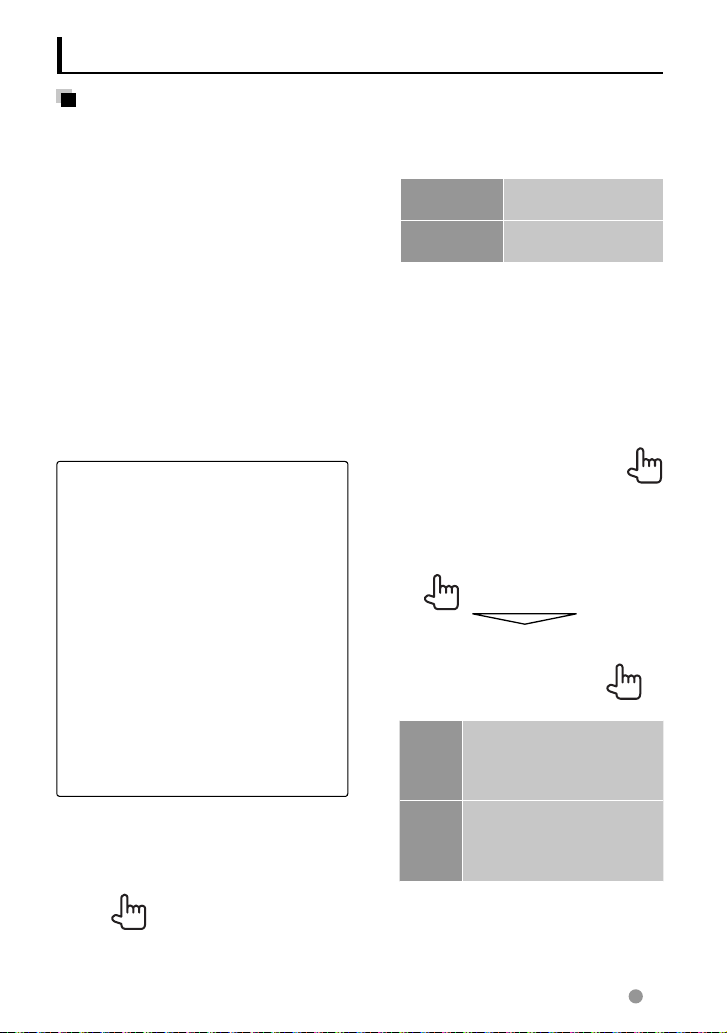
Para escuchar dispositivo iPod/iPhone
Preparativos
• Conecte el iPod/iPhone. (☞ página 75)
– Cuando conecte el iPhone/iPod touch,
cierre la aplicación de antemano; de
lo contrario, la reproducción puede no
iniciarse después de la conexión.
• Utilice los siguientes cables:
–
Para ver vídeo y escuchar la música
(analógico): Cable USB audio y video
para iPod/iPhone—KCA-iP22F/
(accesorio opcional)
– Para escuchar la música (digital):
Cable USB Audio para iPod/iPhone—
KCA-iP102 (accesorio opcional)
• Seleccione los ajustes de entrada
adecuados en <AV Input> de acuerdo con
el método de conexión (☞ en la columna
derecha).
• No utilice cables de extensión.
Dispositivos iPod/iPhone que se pueden
conectar a esta unidad:
Made for
– iPod with video
– iPod classic
– iPod nano (6th Generation)
– iPod nano (5th Generation)
– iPod nano (4th Generation)
– iPod nano (3rd Generation)
– iPod touch (4th Generation)
– iPod touch (3rd Generation)
– iPod touch (2nd Generation)
– iPod touch (1st Generation)
– iPhone 4S
– iPhone 4
– iPhone 3GS
– iPhone 3G
– iPhone
KCA-iP202
Ajustes para reproducción de iPod
Cuando la fuente es “
iPod
”...
1
2
Audiobooks Selecciona la velocidad
de los audio libros.
Artwork Muestra/oculta la
ilustración del iPod.
Configuración de <AV Input> para la
reproducción de iPod/iPhone
El ajuste puede cambiarse solamente cuando
se ha seleccionado [STANDBY] en <Top
Menu>. (☞ página 12)
1 En <Top Menu>:
2
AV-IN2 Seleccione esta opción
cuando conecte el iPod/
iPhone mediante el cable
USB Audio para iPod/iPhone.
iPod Selecciónelo cuando conecta
el iPod/iPhone mediante el
cable USB Audio y Video para
iPod/iPhone.
Español 25
Page 26
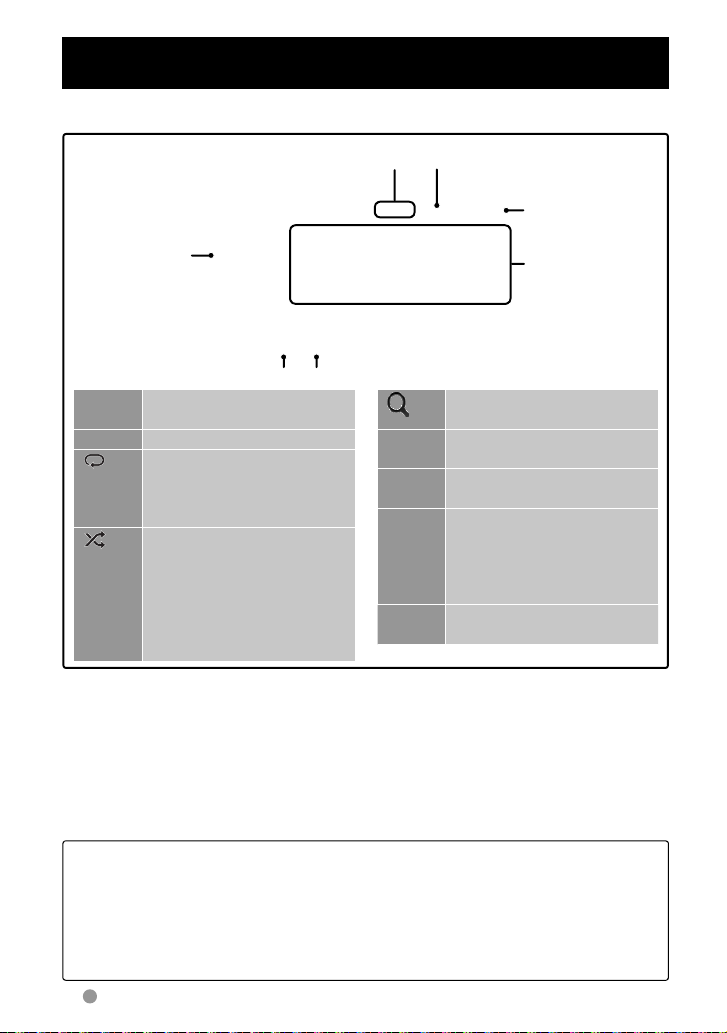
Operaciones de reproducción con el iPod/iPhone desde la
unidad
• Para visualizar la pantalla de control de fuente ☞ página 14.
• Para cambiar los ajustes de reproducción de video, ☞ página 20.
Número de la pista actual / número total
Durante la
reproducción,
se mostrará la
ilustración (la
imagen visualizada
en la pantalla del
iPod/iPhone) si la
canción contiene
una ilustración
(Artwork).*
[MODE] Se acceden a los ajustes de
1
☞ página 36
de pistas
Modo de reproducción
<iPod Mode>. (☞ página 25 )
[38] Inicia/pausa la reproducción.
] Selecciona el modo repetición
[
de reproducción. *
2
• REP: Funciona igual que
"Repeat One".
[
Selecciona el modo aleatorio
]
de reproducción. *
2
• RDM: Funciona igual que
"Shuffle Songs".
• A-RDM: Funciona de la
misma forma que “Shuffle
Albums”.
1
*
Para cambiar el ajuste de visualización de la ilustración (Artwork), ☞ página 25.
2
*
Para cancelar el modo aleatorio o de repetición, pulse, repetidamente, el botón hasta que desaparezca el
indicador.
No disponible en el modo de control de iPod. (
3
*
La reanudación de la reproducción no está disponible para los archivos de vídeo.
4
*
Cuando se utiliza iPod con vídeo, la reproducción solo se puede controlar desde la unidad.
☞ página 27 )
• Al encender esta unidad, el iPod/iPhone se carga a través de la unidad.
• La información de texto podría no visualizarse correctamente.
Estado de reproducción
(3: reproducción/8: pausa)
Tiempo de
reproducción
Información sobre la
canción/video
• Si no se muestra
todo el texto por
completo, pulse [<]
para desplazar el
texto.
[ ]
[4]
[¢]
[1]
Visualiza la lista de archivos de
audio/vídeo. (☞ página 27)
Selecciona un archivo de
audio/vídeo.*
3
Búsqueda hacia atrás/adelante.
[¡]
[APP] Seleccione esta opción para
controlar la reproducción
desde el iPod/iPhone—modo
de control de iPod/iPhone.*
(☞ página 27)
[MENU] Visualiza la pantalla <Top
Menu>.
4
• Con algunos modelos de iPod/iPhone, el desempeño podría ser anormal o inestable
durante la operación. En este caso, desconecte el dispositivo iPod/iPhone, y verifique su
condición.
Si el desempeño no mejora o se ha vuelto lento, reinicialice su iPod/iPhone.
• Para obtener información sobre la lista de compatibilidad y la versión de software más
recientes de iPod/iPhone, consulte:
www.kenwood.com/cs/ce/ipod
26 Español
Page 27

Selección de un archivo de
audio/vídeo en el menú
1
2 Seleccione el menú (audio o
vídeo) (1), una categoría (2)
y, a continuación, la opción
que desee (3).
• Seleccione la opción en la capa
seleccionada hasta que comience la
reproducción del archivo deseado.
Menú Audio :
Vuelve a la capa superior
Cambia entre audio ( )
y vídeo (
Vuelve a la capa
anterior
)
Control de la reproducción
desde el iPod/iPhone
Puede reproducir los archivos de audio/vídeo
o utilizar la aplicación con el propio iPod/
iPhone en lugar de hacerlo con la unidad.
• Cuando esté utilizando la aplicación
Garmin StreetPilot® Onboard, aparecerá su
correspondiente pantalla. Para los detalles
sobre Garmin StreetPilot® Onboard for
iPhone, visite el sitio web de Garmin:
www.garmin.com
Garmin App:
Cambia la página
Menú Video :
Cambia entre audio ( ) y vídeo ( )
• Las categorías disponibles difieren según el
tipo de iPod/iPhone.
Inicia la reproducción de
la carpeta.
• Aparece la posición actual de su
vehículo en el mapa. El mapa se va
desplazando a medida que avanza el
vehículo.
• Las pantallas del iPhone y de la unidad
no son iguales.
• Para volver al modo normal, pulse [APP].
Español 27
Page 28

Uso del smartphone (teléfono inteligente)
— MirrorLink
(Sólo para DDX6023BT/DDX6053BT/
DDX4023BT/DDX4053BT/DDX3053/
DDX42BT/DDX35 )
Para ver la pantalla del smartphone, puede
conectar el ADAPTADOR SMARTPHONE
(KCA-ML100: accesorio opcional) al terminal
de entrada NAV I/F, y un smartphone (no
suministrado) al ADAPTADOR SMARTPHONE.
(☞ página 76 )
Este producto integra “MirrorLink”, una
función que le permite emular virtualmente
las aplicaciones en pantalla de su
Smartphone directamente en la pantalla de
panel táctil.
• Disponible solamente con Smartphones
compatibles con MirrorLink. Para los
Smartphones que se pueden utilizar con
esta unidad, por favor visite la siguiente
página web:
http://kenwood.com/cs/ce/
• Para utilizar la conexión MirrorLink, la
aplicación especializada debe estar
instalada en el smartphone compatible.
• Después de conectar esta unidad a un
Smartphone compatible, aparecerá la
pantalla de inicio de la aplicación en la
pantalla de panel táctil.
• MirrorLink no estará disponible si usted
inicia otra aplicación en el smartphone
mientras se está utilizando la aplicación
especializada. Para utilizar la aplicación
especializada en MirrorLink, extraiga e
inserte el cable micro-USB conectado al
smartphone.
Preparativos: Seleccione <MirrorLink>
para <NAV IF Input> mientras [STANDBY]
está seleccionado en <Top Menu> de
manera que <MirrorLink> se pueda
seleccionar como fuente en <Top Menu>
(☞ página 46 ).
28 Español
Operaciones básicas de
MirrorLink
1 Conecte su Smartphone al
ADAPTADOR SMARTPHONE
(KCA-ML100).
2 En <Top Menu>:
Aparece la pantalla del Smartphone
junto con los botones de control, como
se indica a continuación:
Visualiza la pantalla de inicio de
la aplicación especializada.
Visualiza la opción de menú de
su aplicación especializada.
Se visualiza la información del
firmware (la versión y el estado
de GPS). (☞ página 29)
Vuelve a la pantalla anterior.
• Se deshabilitan los botones no
disponibles.
Las aplicaciones se pueden controlar
desde la pantalla de panel táctil como
también desde la pantalla de su
Smartphone.
Page 29

Actualización del firmware
Verifique la versión del firmware, y actualícelo,
si es necesario. (No es necesario conectar su
Smartphone.)
• No apague el dispositivo durante la
actualización.
1 Para descargar los datos de
actualización, visite la página
web (http://kenwood.com/cs/
ce/) y luego guárdelos en la
carpeta raíz de una tarjeta SD
o SDHC.
2 Retire la tapa de la ranura para
tarjetas SD con un bolígrafo
o similar. Con la unidad
encendida, inserte la tarjeta
SD o SDHC que contiene los
datos de actualización.
LED
Botón de
reinicialización
ADAPTADOR SMARTPHONE
(KCA-ML100)
5 Coloque la tapa de la ranura
para tarjetas SD.
6 Pulse el botón de
reinicialización en el
ADAPTADOR SMARTPHONE.
7 Visualice la pantalla de
información de firmware
para confirmar que se ha
actualizado correctamente.
(☞ página 28)
3 Pulse el botón de
reinicialización en el
ADAPTADOR SMARTPHONE.
Si la actualización finaliza con éxito,
se encenderá un LED verde. (Se tarda
aproximadamente 30 segundos.) Si la
actualización fracasa, se encenderá un
LED rojo.
4 Quite la tarjeta SD o SDHC de
actualización.
Español 29
Page 30

Para escuchar la radio
Pulse para cambiar la información entre
Radio Texto, Radio Text Plus, y código PTY.
página 36
☞
Indicador ST/MONO
Indicador AF (
☞ página 34 )
Indicador LO.S (☞ página 31)
Indicador del modo de exploración
Número de banda/número de preajuste/frecuencia
de la emisora seleccionada actualmente
Información de texto
• Si no se muestra todo el texto por
completo, pulse [<] para desplazar
el texto.
Indicadores de recepción en espera
☞ página 33)
(
Indicador EON:
Indicador RDS
Se ilumina cuando una emisora
del Sistema de datos de radio
está enviando señales EON.
• El indicador ST se enciende al recibir una radiodifusión FM estéreo con una intensidad de
señal suficientemente potente.
[P1] –
[P6]
[MODE] Da acceso a los ajustes de
• Selecciona una emisora
memorizada. (Pulsar)
• Memoriza la emisora
actual. (Sostener)
<Tuner Mode>.
[PTY] * Da acceso al modo de
búsqueda PTY.
(
☞ página 32)
[AM] Selecciona la banda AM.
[FM] Selecciona la banda FM.
(☞ página 31)
[TI] Activa/desactiva el modo de
recepción de espera de TI.
(
☞ página 33)
MONO
]* Activa/desactiva el modo
[
monoaural para mejorar
la recepción de FM. (Se
perderá el efecto estéreo).
• El indicador MONO
se enciende mientras
está activado el modo
monoaural.
[TEXT] Muestra/oculta la
información de pantalla de
la emisora actual
(
☞ página 31).
[SEEK] Cambia el modo de
exploración.
• AUTO1 : Búsqueda
automática
• AUTO2 : Sintoniza las
emisoras memorizadas
una después de la otra.
• MANU: Búsqueda Manual
[4]
[¢]
Busca una emisora.
• El método de búsqueda
difiere según el modo de
exploración seleccionado
(☞ de arriba).
[MENU] Visualiza la pantalla <Top
Menu>.
*
Aparece sólo cuando se ha seleccionado FM como fuente.
30 Español
Page 31

Cambio de la información en pantalla
PS (nombre de la emisora) para el sistema
de radiodifusión de datos FM cuando
ingresa la señal PS
preajustes
Lista de
información de texto
Muestra la
Para sintonizar sólo emisoras FM con
señales fuertes—Exploración local
1
2
Cómo almacenar emisoras
en la memoria
Se pueden preajustar seis emisoras para cada
banda.
Preajuste automático — AME
(Memoria automática)
1
2
(Sostener)
Las emisoras locales con las señales más
fuertes serán exploradas y almacenadas
automáticamente.
Preajuste manual
1 Sintonice la emisora que
desea preajustar. (☞ página 30)
2 Seleccione un número de
preajuste.
ON Selecciónelo para sintonizar
solamente emisoras con una
señal suficientemente fuerte. El
indicador LO.S se enciende.
OFF Desactive la función.
(Sostener)
La emisora seleccionada en el paso 1 ha
sido almacenada.
Español 31
Page 32

Selección de una emisora
preajustada
Las siguientes funciones se encuentran
disponibles sólo para emisoras del sistema
de radiodifusión de datos FM.
Búsqueda de programas del
sistema de radiodifusión de
datos FM—Búsqueda PTY
El código PTY le permite hacer búsquedas
de los programas favoritos que se están
transmitiendo.
1
2 Seleccione un código PTY.
(Sostener)
32 Español
Cambia la página
Se inicia la búsqueda PTY.
Si hay una emisora que esta difundiendo
un programa que tenga el mismo código
PTY que el seleccionado por usted, se
sintonizará esa emisora.
• Aquí, los idiomas disponibles para
el texto son sólo inglés/español/
francés/alemán/holandés/portugués.
Si se selecciona otro idioma en
<Language> (☞ página 46), el idioma
del texto se ajustará a inglés.
Page 33

Activación/desactivación de la recepción de espera de TI/News
Espera de recepción de TI.
Espera de recepción de noticias
1
Indicador TI
Indicador NEWS
Indicador TIEspera de recepción de TI.
2
Se enciende
en blanco
Se enciende
en naranja
Se apaga Desactivado.
• El ajuste de volumen para la información
sobre el tráfico se memoriza
automáticamente. La próxima vez que
la unidad cambie a información sobre
el tráfico, el volumen se ajustará al nivel
anterior.
Si estuviera disponible,
la unidad cambiará
temporalmente a
Información de tráfico (TI).
Aún no está activada.
Sintonice otra emisora
que transmita señales del
sistema de radiodifusión de
datos.
00min –
90min
OFF Desactiva la espera de
• El volumen ajustado durante la
recepción de Noticias se memoriza
automáticamente. La próxima vez
que la unidad cambie a Noticias, el
volumen se ajustará al nivel anterior.
Activa la espera de
recepción de noticias
(el indicador NEWS se
enciende).
Seleccione el tiempo
durante el cual se
va a deshabilitar la
interrupción.
recepción de noticias.
Español 33
Page 34

Seguimiento del mismo
programa—Recepción de
seguimiento de redes de radio
Cuando conduce el automóvil en una
zona donde la recepción de FM no sea
satisfactoria, este receptor sintonizará
automáticamente otra emisora del sistema
de radiodifusión de datos FM de la misma
red, que posiblemente esté transmitiendo el
mismo programa con señales más potentes.
La unidad se expide de fábrica con la
Recepción de seguimiento de redes de radio
activada.
Para cambiar el ajuste de Recepción de
seguimiento de redes
1
2
Búsqueda automática de
emisora TI—Auto TP Seek
Cuando la recepción de la emisora de
información sobre tráfico es débil, la unidad
busca automáticamente otra emisora con
mejor recepción.
Para activar Auto TP Seek
1
2
Para desactivar, seleccione <OFF>.
AF Cambia a otra emisora.
El programa puede ser
diferente del que se estaba
recibiendo (el indicador AF
se enciende).
AF
Cambia a otra emisora que
está difundiendo el mismo
Reg
programa (el indicador AF se
enciende).
OFF Se cancela.
• El indicador RDS se enciende cuando se
activa la Recepción de seguimiento de
redes de radio y se encuentra una emisora
del sistema de radiodifusión de datos FM.
34 Español
Page 35

Uso de otros componentes externos
AV-IN
Para visualizar la pantalla de control de fuente ☞ página 14 .
Nombre AV-IN
☞ abajo)
(
[MODE] Cambia el nombre de AV-IN.
[MENU] Visualiza la pantalla <Top Menu>.
Puede conectar componentes externos a los terminales de entrada AV-IN1 y iPod/AV-IN2.
Preparativos:
Si desea utilizar “
• No se requieren preparativos para “
• Pulse [2] o [3] para seleccionar un nombre de AV-IN.
• Este ajuste no se aplica al nombre de la fuente “
mostrado en <Top Menu>.
AV-IN2
”, seleccione el ajuste [AV-IN2] para <AV Input>. (☞ página 46)
1 Conecte los componentes
externos a los terminales de
entrada AV-IN1 y iPod/AV-IN2.
Para conectar componentes externos,
☞ páginas 75 y 76 .
☞ página 36
AV-IN1
AV-IN 1
”.
3 Encienda el componente
conectado y comience a
reproducir la fuente.
”/ “
AV-IN 2
”
2 Seleccione “AV-IN 1” o “AV-IN
2” como fuente. (☞ página 14 )
Español 35
Page 36

Uso de la unidad de navegación externa
Para ver la pantalla de navegación, conecte una unidad de navegación (KNA-G620T : accesorio
opcional) al terminal de entrada navegación. (☞ página 76)
La guía de navegación se escucha a través de los altavoces delanteros, incluso cuando se
escucha una fuente de audio.
Preparativos: Seleccione <NAV> para <NAV IF Input> mientras [STANDBY] está
seleccionado en <Top Menu> de manera que <NAV> pueda seleccionarse como fuente en
<Top Menu> (☞ página 46 ).
Para ver la pantalla de
navegación
En <Top Menu>:
En cualquier pantalla:
La pantalla de navegación está activada.
• Mientras se está visualizando la pantalla de
navegación, las operaciones del panel táctil
se encuentran restringidas solamente a la
función de navegación.
• La relación de aspecto de la pantalla
de navegación se fija en <FULL>
independientemente del ajuste <Aspect>
(☞ página 42 ).
o
Para cancelar la pantalla de
navegación
DDX4023BT/
DDX4053BT/
DDX6023BT/
DDX6053BT
DDX3023/
DDX3053
DDX42BT/
DDX35
Ajustes para la unidad de
navegación
1 En <Top Menu>:
2
3
Guidance Selecciona los altavoces
delanteros utilizados para
la guía de navegación.
Volume Ajusta el volumen de la
guía de navegación. (0
a 35)
NAV Mute Seleccione [ON] para
atenuar el sonido que
sale por los altavoces,
a excepción de los
delanteros, durante la
guía de navegación.
NAV Setup Pulse [Enter] para
visualizar la pantalla
de configuración de la
unidad de navegación.
Consulte el manual
de instrucciones
suministrado con la
unidad de navegación.
36 Español
Page 37

Ajustes del sonido
Utilizar la ecualización del sonido
• Se memoriza el ajuste para cada fuente hasta que vuelva a ajustar el sonido. Si la fuente es un
disco, se guarda el ajuste para cada una de las siguientes categorías.
– DVD/DVD-VR/VCD
– CD
– DivX/MPEG1/MPEG2/MP3/WMA/WAV/AAC
• El sonido no se puede ajustar cuando la unidad está en espera.
Selección de un modo de
sonido preajustado
1 En <Top Menu>:
2
3 Seleccione un modo de
sonido.
2 Ajuste <SystemQ- Ex> a [OFF]
(1) y, a continuación, pulse
[Tone] (2).
3 Ajuste el nivel de cada banda
(1), a continuación seleccione
el nivel del subwoofer * (2).
Selecciona la banda
Cambia la página
Cómo almacenar sus propios
ajustes
Personalización del modo de sonido
preajustado
1 Seleccione un modo de
sonido. (☞ “Selección de un modo de
sonido preajustado”)
Los ajustes se guardan y se activa
<User>.
• También puede visualizar la pantalla
<Tone> pulsando AUD (solo para
DDX6023BT/DDX6053BT/DDX3023/
DDX3053/DDX35 ) o la perilla VOL/ATT/AUD
(solo para DDX4023BT/DDX4053BT) en el
panel del monitor.
*
Ajustable sólo cuando el subwoofer está activado.
(
☞ página 44 )
Español 37
Page 38

Ajustar con precisión el sonido
1 Efectúe los pasos 1 y 2 de
“Selección de un modo de
sonido preajustado” luego...
Ajuste de la frecuencia de
cruce
1 En <Top Menu>:
2
3 Ajuste el sonido de cada
banda.
Selecciona la banda
Flat Cambia el nivel de
Frequency Selecciona la frecuencia.
Level Ajusta el nivel.
Q Factor Ajusta el ancho de la
Bass EXT Activa/desactiva los
SW Level Ajusta el nivel del
Los ajustes se guardan y se activa
<User>.
*
Ajustable sólo cuando el subwoofer está activado.
(
☞ página 44)
graves/medios/agudos
a 0.
frecuencia.
graves.
subwoofer.*
2
3 Seleccione la opción que
desea ajustar y lleve a cabo el
ajuste.
Ajusta el cruce para los altavoces
delanteros o traseros (filtro de paso alto).
Ajusta el cruce del subwoofer (filtro de
paso bajo).*
Ajusta el nivel del subwoofer.
Selecciona la fase del subwoofer. *
1
*
Ajustable sólo cuando el subwoofer está
activado. (
2
*
No se puede seleccionar cuando <Freq> está
ajustado a <Through>.
1
Ajusta la frecuencia de cruce.
2
☞ página 44)
38 Español
Page 39

Cambiar el diseño de la pantalla
Es posible cambiar el fondo de pantalla y el color del panel.
1 En <Top Menu>:
2
3 Seleccione la opción que
desea cambiar ([Background]
o [Panel Color]).
4 Seleccione un fondo de
pantalla/color de panel.
Para seleccionar un fondo de
pantalla
Para seleccionar un color de panel
Iluminación de colores variables
• El color de la iluminación cambia
gradualmente.
Para realizar el ajuste de su propio color,
☞ abajo
Realizando el ajuste de su propio color
• Sólo puede ajustar su propio color cuando
se selecciona <User>.
1
2
3
Ajustador de color de usuario: Sólo puede
ajustar su propio color almacenado en
User>.
<
Para definir su escena favorita como fondo
de pantalla,
☞ página 40
Ajuste del atenuador de luz: Puede realizar
el ajuste de color para cada ajuste del
atenuador de luz.
Español 39
Page 40

Uso de su escena favorita como fondo
de pantalla
Mientras se está reproduciendo un video
o JPEG, puede capturar una imagen para
utilizarla como fondo de pantalla.
• No está permitido capturar iPod/iPhone,
ni contenido ni imágenes que estén
protegidos por derechos de autor, como
tampoco vídeos/JPEG del smartphone.
• Cuando se utiliza un archivo JPEG como
fondo de pantalla, asegúrese de que la
resolución sea de 800 x 600 píxeles.
• El color de la imagen capturada puede
parecer diferente de la escena real.
1 Reproduzca un vídeo o JPEG.
2 Visualice la pantalla <User
Customize>. (☞ página 39 )
3
4 Ajuste la imagen.
[38]* Inicia/pausa la reproducción.
3]* Avanza las escenas fotograma a
[
[
[5] [∞]
[2] [3]
• Para cancelar la pantalla de captura,
*
fotograma.
Amplía la escena.
]
(<OFF>, <Zoom1> –
<Zoom3>)
Mueve el cuadro de
ampliación.
pulse [Cancel].
No se visualiza cuando se está
reproduciendo en un componente externo
conectado al terminal de entrada AV-IN1 o
iPod/AV-IN2.
5 Capture la imagen mostrada
en la pantalla.
40 Español
Aparece un mensaje de confirmación.
Pulse [Ye s ] para guardar la imagen recién
capturada. (La imagen existente será
reemplazada por la nueva.)
• Pulse [No] para volver a la pantalla
anterior.
Page 41

Ajuste para reproducción de video
Puede cambiar el ajuste para la reproducción de video.
Ajuste de la imagen
Puede ajustar la calidad de la imagen.
1 Visualice el menú de ajuste.
2 Seleccione [DIM ON]
(atenuador de luz activado) o
[DIM OFF] (atenuador de luz
desactivado).
3 Ajuste la imagen (–15 a +15).
Ajusta el brillo
Ajusta el contraste
Ajusta la oscuridad de la pantalla
Ajusta el color
Ajusta el matiz*
Ajusta la nitidez
* Se puede ajustar sólo cuando la señal
entrante es NTSC.
Español 41
Page 42

Cambiar la relación de
aspecto
Puede cambiar la relación de aspecto para la
reproducción de video.
1
2
Señal 4:3 Señal 16:9
FULL*:
Para imágenes
originales 16:9
JUST:
Para imágenes
originales
4:3LB
Normal*:
Para imágenes
originales 4:3
Auto: • Para “
*
Mientras se reproduce un DivX con <Screen
Ratio> ajustado a <16:9> (para el disco:
☞ página 22 / para USB: ☞ página 24), la relación
de aspecto no se ajusta correctamente.
DISC
”/“
USB
solamente: La
relación de aspecto
se selecciona
automáticamente para
que corresponda con
las señales entrantes.
”
Ampliar la imagen
Es posible ampliar la imagen (<Zoom1> a
<Zoom3>).
• Si ajusta <Aspect> a <JUST> u <Auto>
(☞ columna izquierda), la imagen se
amplía de acuerdo con el ajuste <FULL>.
1
2
[5] [∞] [2] [3] : Mueve el cuadro de
ampliación.
42 Español
Page 43

Uso de la cámara de retrovisión
• Para utilizar la cámara de retrovisión, es necesaria la conexión del conductor REVERSE. Para
conectar una cámara de retrovisión, ☞ página 76 .
Activación de la cámara de
retrovisión
1 En <Top Menu>:
2
Para desactivar, seleccione [OFF].
Visualización de la imagen
de la cámara de retrovisión
La pantalla de retrovisión se visualiza al poner
el cambio en la posición de marcha atrás (R).
Para visualizar manualmente la
imagen de la cámara de retrovisión
DDX6023BT/DDX6053BT
(Sostener)
DDX4023BT/
DDX4053BT*
(Sostener)
DDX42BT *
1
(Sostener)
Cuando se visualiza manualmente la imagen
de la cámara de retrovisión, puede cambiar el
ajuste de la imagen. (
1
DDX3023/
DDX3053*
DDX35 *
2
(Sostener)
2
(Sostener)
☞ páginas 41 y 42 )
• Para borrar el mensaje de precaución,
toque la pantalla.
Para borrar la pantalla de retrovisión,
pulse y mantenga pulsado el mismo botón
otra vez.
1
*
Esta operación funciona solo cuando <TEL Key
Long Press> está ajustado a <R-CAM>.
(
☞ página 47 )
2
*
Esta operación funciona solo cuando <AUD Key
Long Press> está ajustado a <R-CAM>.
(
☞ página 47 )
Español 43
Page 44

Ajustar las opciones de menú
• No es posible cambiar los ajustes de <Audio> si se ha seleccionado [STANDBY] en
<Top Menu>. (☞ página 12)
Opción del menú Ajuste/opción seleccionable Inicial: Subrayado
Fader/Balance Fader : Ajusta el balance de salida de los altavoces delanteros
Equalizer
Loudness Puede activar/desactivar la función de sonoridad.
Audio
X’over
Volume Offset
Subwoofer
Speaker Select
y traseros.
♦ F6 a R6; Inicial 0
• Cuando utiliza un sistema de dos altavoces, ajuste el fader al
centro (0).
Balance : Ajusta el balance de salida de los altavoces
izquierdo y derecho.
♦ L6 a R6; Inicial 0
Pulse [ 5/∞/2/3 ] o arrastre [
• Para cancelar el ajuste, pulse [Center].
Cambia el modo de sonido o ajusta y guarda la ecualización
para cada fuente. (☞ página 37 )
♦ Natural/Rock/Pops/Easy/Top40/Jazz/User
♦ ON : Refuerza las frecuencias altas y bajas para
♦ OFF : Se cancela.
Ajuste la frecuencia de cruce. (☞ página 38 )
Ajusta y almacena el nivel de volumen de ajuste automático
para cada fuente. (Para los discos, se guarda el ajuste para
cada una de las siguientes categorías: DVD/DVD-VR/VCD, CD,
and DivX/MPEG1/MPEG2/MP3/WMA/WAV/AAC.) El nivel de
volumen aumenta o disminuye automáticamente al cambiar
la fuente.
♦ –15 a +6; Inicial 0
♦ ON
♦ OFF
Seleccione el tamaño del altavoz conectado.
♦ Standard/Narrow/Middle/Wide
producir un sonido bien balanceado a
bajos niveles de volumen. El indicador
LOUD se enciende.
: Activa el subwoofer.
: Se cancela.
] para ajustar.
44 Español
Page 45

Opción del menú Ajuste/opción seleccionable Inicial: Subrayado
Dimmer ♦ Auto : La pantalla y la iluminación de los botones
se oscurecen al encender los faros.
♦ ON : El atenuador de luminosidad se activa.
♦ OFF : Se cancela.
♦ NAV : Activa o desactiva el atenuador de
luminosidad de acuerdo con el ajuste
de pantalla día/noche de la unidad de
navegación conectada.
User Customize Cambia el diseño de la pantalla (fondo de pantalla y color del
panel). (☞ página 39 )
OSD Clock ♦ ON : Visualiza el reloj mientras se reproduce
una fuente de video.
♦ OFF : Se cancela.
Scroll
♦ ON : El desplazamiento se repite.
♦ Once : Desplaza una vez la información
visualizada.
♦ OFF : Se cancela.
Display
• El texto se desplaza independientemente de este ajuste al
pulsar [<].
Menu Customize Cambia las opciones a visualizar en la pantalla <Top Menu>.
(☞ página 15)
Screen Adjust Ajusta el brillo y la oscuridad de la pantalla.
Seleccione el modo de atenuador (<DIM ON> o <DIM OFF>)
para la configuración y luego cambie los siguientes ajustes:
♦ Bright
: Ajusta el brillo (–15 a +15; Inicial 0 para
<DIM ON>/+15 para <DIM OFF>).
♦ Black
: Ajusta la oscuridad de la pantalla
(–15 a +15; Inicial 0).
Video Output *
Seleccione el sistema de color para el monitor externo.
♦ NTSC/PAL
Angle
Ajuste el ángulo del panel. (☞ página 11 )
Sólo para DDX6023BT/
DDX6053BT
*
Aparece “Please power off” cuando se cambia el ajuste. Apague la unidad y vuélvala a encender para
activar el cambio.
Español 45
Page 46

Opción del menú Ajuste/opción seleccionable Inicial: Subrayado
AV Input
Puede determinar el uso del terminal de entrada iPod/AV-IN2.
♦ AV-IN2 : Selecciónelo para reproducir un
componente AV conectado al terminal de
entrada iPod/AV-IN2.
♦ iPod : Se selecciona cuando conecta el iPod/
iPhone mediante el cable USB Audio y Video
para iPod/iPhone. (☞ página 75 )
R-CAM Interrupt
♦ ON : Muestra la imagen de la pantalla de
retrovisión al poner el cambio en la posición
de marcha atrás (R).
♦ OFF : Seleccione esta opción cuando no haya
Input
NAV I/F Input *
1
Sólo para DDX6023BT/
DDX6053BT/
♦ NAV : Permite seleccionar “
♦ MirrorLink : Permite seleccionar “
ninguna cámara conectada.
NAV
” como fuente.
MirrorLink
fuente.
” como
DDX4023BT/
DDX4053BT/DDX3053/
DDX42BT/DDX35
NAV Mute *
2
Atenúa el sonido que sale por los altavoces, a excepción de los
delanteros, durante la guía de navegación.
Navigation *
Language *
3
1
Cambie los ajustes de navegación. (☞ página 36)
Selecciona el idioma utilizado para la información en pantalla.
♦ English /Spanish/French/German/Italian/Dutch/
Russian/Portuguese/Chinese-Simplified/ChineseTraditional/Thai/Turkish/Arabic/Persian/Hebrew/
Greek/Indonesia/Korean; Inicial para DDX6023BT/
DDX4023BT/DDX3023/DDX42BT: English, para DDX6053BT/
DDX4053BT/DDX3053/DDX35: Russian
• Para los monitores externos, se encuentran disponibles
System
sólo los idiomas inglés, español, francés, alemán, italiano,
holandés, ruso y portugués. Si selecciona otro idioma, el
idioma de texto de los monitores externos se ajustará a
English.
♦ GUI
Language
: Seleccione un idioma (<English> o
<Local>: el idioma seleccionado más arriba)
que desea usar para visualizar los botones de
operación y las opciones de menú.
1
*
Aparece “Please power off” cuando se cambia el ajuste. Apague la unidad y vuélvala a encender para
activar el cambio.
2
*
Aparece cuando <NAV I/F Input> está ajustado a [MirrorLink].
3
*
Aparece cuando <NAV I/F Input> está ajustado a [NAV].
46 Español
Page 47

Opción del menú Ajuste/opción seleccionable Inicial: Subrayado
Clock
Beep
Remote Sensor
Ponga el reloj en hora. (☞ página 10 )
♦ ON
♦ OFF
♦ ON
♦ OFF
: El tono de pulsación de teclas se activa.
: Se cancela.
: Activa el sensor remoto.
: Se cancela.
SETUP Memory Es posible memorizar, rellamar, borrar o bloquear los ajustes
realizados. (☞ página 48 )
Bluetooth Setup
Sólo para DDX6023BT/
DDX6053BT/
Configura los ajustes para utilizar un dispositivo Bluetooth, por
ejemplo, ajustes de conexión y otras operaciones en general.
(☞ página 52 )
DDX4023BT/
DDX4053BT/DDX42BT
TEL Key Long Press
Sólo para DDX4023BT/
DDX4053BT/DDX42BT
Asigna la función del botón TEL cuando lo mantiene pulsado.
♦ V-OFF
♦ VOICE
: Apaga la pantalla. (☞ página 12 )
: Activa la marcación por voz. (☞ página 54)
♦ R-CAM : Visualiza la imagen de la cámara de
retrovisión. (☞ página 43 )
AUD Key Long Press
System
Sólo para DDX3023/
DDX3053/DDX35
Asigna la función del botón AUD cuando lo mantiene pulsado.
♦ V-OFF
: Apaga la pantalla. (☞ página 12)
♦ R-CAM : Visualiza la imagen de la cámara de
retrovisión. (☞ página 43 )
DivX(R) VOD Esta unidad dispone de su propio código de registro. Una vez
que se reproduzca un archivo que tenga grabado el código de
registro, el código de registro de esta unidad será sobrescrito
para protección de los derechos de autor.
• Pulse [Enter] para visualizar la información.
• Para volver a la pantalla anterior, pulse [OK].
Security Code
SI
Registra el código de seguridad de la unidad. (☞ página 7 )
Activa o desactiva la función de seguridad. (☞ página 7)
Serial Number Visualiza el número de serie.
Touch Panel Adjust Ajusta la posición de toque de botones en la pantalla.
(☞ página 48 )
System Information Visualiza información sobre la versión del software. Puede
actualizar el software. (☞ página 6)
Español 47
Page 48

Memorizar/llamar los
ajustes
Puede memorizar los ajustes cambiados en
el menú <Setup> para poderlos llamar en
cualquier momento.
• Los ajustes memorizados se conservan
aunque se reinicialice la unidad.
1 En <Setup>:
2
• Para cancelar, pulse [No].
3 Seleccione una operación.
[Recall]: Llama los ajustes memorizados.
[Memory]: Memoriza los ajustes
actuales.
[Clear]: Borra los ajustes memorizados.
• Para cancelar, pulse [Cancel].
Bloquear los ajustes
Es posible bloquear los ajustes de tal forma
que no sean cambiados.
• Aparece
pueden bloquear.
junto a los ajustes que se
1 En <Setup>:
2
Para desbloquear el ajuste, pulse
[Unlock].
Ajustar la posición de toque
Es posible ajustar la posición de toque en
el panel táctil, si la posición tocada y la
operación llevada a cabo no corresponden.
1 En <Setup>:
2 Toque el centro de las marcas
situadas en las partes inferior
izquierda y superior derecha
tal como se indica.
Aparecerá el mensaje de confirmación.
Pulse [Ye s ].
48 Español
• Para reinicializar la posición de toque,
pulse [Reset].
• Para cancelar la operación actual, pulse
[Cancel].
Page 49

OPERACIONES BLUETOOTH
(Sólo para DDX6023BT/DDX6053BT/DDX4023BT/DDX4053BT/DDX42BT)
Información sobre el uso de dispositivos
Bluetooth®
• Absténgase de realizar actividades complicadas mientras conduce, como por ejemplo,
marcar números, utilizar la guía telefónica, etc. Cuando tenga que realizar tales actividades,
detenga el coche en un lugar seguro.
• Dependiendo de la versión de Bluetooth, puede suceder que algunos dispositivos
Bluetooth no se puedan conectar a esta unidad.
• Esta unidad podría no funcionar con algunos dispositivos Bluetooth.
• Las condiciones de conexión pueden variar según las circunstancias.
• El dispositivo se desconecta al apagar la unidad.
Operaciones Bluetooth
Preparativos:
Se ha conectado un adaptador Bluetooth
Bluetooth es una tecnología de
radiocomunicación inalámbrica de alcance
corto para dispositivos móviles, como por
ejemplo, teléfonos móviles, PCs portátiles, y
otros dispositivos. Los dispositivos Bluetooth
se pueden comunicar entre sí mediante
conexión sin cables.
KS-UBT1. Conecte de antemano el
micrófono (suministrado).
( ☞ páginas 74 y78 )
DDX6023BT/DDX6053BT
Adaptador Bluetooth (KS-UBT1)
DDX4023BT/DDX4053BT/DDX42BT
Adaptador Bluetooth (KS-UBT1)
Español 49
Page 50

Conexión de dispositivos Bluetooth
Registro de un nuevo
dispositivo Bluetooth
Cuando conecte por primera vez un
dispositivo Bluetooth a la unidad, efectúe
el emparejamiento entre la unidad y el
dispositivo. El apareamiento permite que los
dispositivos Bluetooth puedan comunicarse
entre sí.
• El método de emparejamiento difiere
según la versión Bluetooth del dispositivo.
– Para los dispositivos con Bluetooth 2.1:
El dispositivo y la unidad se pueden
emparejar mediante el Emparejamiento
Simple y Seguro (SSP, Secure Simple
Pairing), que requiere solo confirmación.
– Para los dispositivos con Bluetooth 2.0:
Requiere la introducción de un código
PIN para ambos, el dispositivo y la
unidad.
• Una vez establecida la conexión, ésta
quedará registrada en la unidad aunque
usted la reposicione. Se podrá registrar
hasta un máximo de 5 dispositivos en total.
• Sólo se permite conectar simultáneamente
un dispositivo para teléfono Bluetooth y
otro para audio Bluetooth.
• Para utilizar la función Bluetooth, deberá
activar la función Bluetooth del dispositivo.
• Para utilizar el dispositivo registrado,
deberá conectar el dispositivo a la unidad.
(☞ página 51 )
Emparejamiento de un dispositivo
Bluetooth mediante el SSP (para
Bluetooth 2.1)
Si el dispositivo Bluetooth es compatible con
Bluetooth 2.1, la solicitud de emparejamiento
será enviada desde el dispositivo disponible.
Confirme la solicitud tanto en el dispositivo
como en la unidad.
Emparejamiento de un dispositivo
Bluetooth mediante un código PIN
(para Bluetooth 2.0)
• El número máximo de dígitos que se puede
definir para el código PIN (NIP) es de 16.
1 En <Top Menu>:
2 Visualice la pantalla
3 Cambie el código PIN.
<Bluetooth Setup>.
• Si omite el cambio del código PIN,
vaya al paso 4.
Código PIN (inicial: 0000)
50 Español
Rechaza la solicitud.
Borra la última entrada
Page 51

4 Opere el dispositivo
Bluetooth para completar el
emparejamiento.
Cuando finalice el emparejamiento,
el dispositivo aparecerá en <Paired
Device List>. Para utilizar el dispositivo
emparejado, conecte el dispositivo de
<Paired Device List> (☞ abajo).
Conexión de un dispositivo
Bluetooth registrado
1 Visualice la pantalla
<Bluetooth Setup>.
(☞ página 50 )
2
Seleccione el dispositivo que desea
conectar (1) y, a continuación,
seleccione el uso del dispositivo ([TEL
(HFP)] para el teléfono móvil y [Audio
(A2DP)] para el reproductor de audio
Bluetooth) (2).
Borrar un dispositivo
Bluetooth registrado
1 Visualice la pantalla
<Bluetooth Setup>.
(☞ página 50 )
2
3 Seleccione el dispositivo
que desea eliminar (1) y,
a continuación, elimine el
registro (2).
Aparecerá el mensaje de confirmación.
Pulse [Ye s ].
• Seleccione las opciones dependiendo
del dispositivo que está operando.
• Si conecta un dispositivo mientras
ya hay otro conectado, el dispositivo
conectado se desconectará y se
establecerá la conexión con el
dispositivo recién conectado.
Español 51
Page 52

Configuración de Bluetooth
Puede realizar operaciones generales tales como de conexión e inicialización a través de
<Bluetooth Setup> en el menú <Setup>.
Visualización de la pantalla <Bluetooth Setup>
1 En <Top Menu>:
3
2
Opciones del menú <Bluetooth Setup>
Opciones del menú Ajuste/opción seleccionable Inicial: Subrayado
Paired Device
List
PIN Code
Device Name
Device Address
Auto Connect ♦ ON
Bluetooth HF/Audio
Auto Pairing ♦ ON
Initialize
Pulse [Enter] para mostrar la lista de dispositivos registrados. Puede
conectar el dispositivo o eliminar el registro (☞ página 51 ).
Cambia el código PIN de la unidad.
• Ingrese un nuevo código PIN y, a continuación, pulse [Enter].
Muestra el nombre del dispositivo que aparecerá en el dispositivo
Bluetooth — “KENWOOD BT MM-7U2”.
Muestra la dirección de dispositivo de la unidad.
: Al encender la unidad, la conexión se establece
automáticamente con el último dispositivo Bluetooth
conectado.
♦ OFF
Selecciona los altavoces utilizados para Bluetooth (ambos, teléfono y
reproductor de audio).
♦ Front Only
♦ All
♦ OFF
Sostenga [Enter] para inicializar todos los ajustes realizados por usted
para utilizar el teléfono móvil Bluetooth y el reproductor de audio
Bluetooth.
: Se cancela.
: Sólo desde los altavoces delanteros.
: Desde todos los altavoces.
: Establece automáticamente el emparejamiento
con el dispositivo iOS (como un iPhone) aunque se
desactive la función Bluetooth en el dispositivo. (El
emparejamiento automático puede no funcionar con
algunos dispositivos, dependiendo de la versión de iOS).
: Se cancela.
52 Español
Page 53

Uso del teléfono móvil Bluetooth
,
Recibiendo una llamada
Cuando entra una llamada...
Rechaza la llamada.
• No es posible utilizar el teléfono mientras
se está visualizando la imagen de la cámara
de retrovisión. (☞ página 43)
Cuando <Auto Response> está
ajustado en [On]
La unidad contesta automáticamente la
llamada entrante. (☞ página 58)
Información de la
llamada
(si se ha obtenido)
Finalización de una llamada
Mientras habla...
Ajustar el volumen del
micrófono
Mientras habla...
• Este ajuste no afecta al nivel de volumen
de las otras fuentes.
• Para ajustar el volumen de las llamadas/
auricular, utilice VOLUME
DDX6023BT/DDX6053BT) , o la perilla VOL/
ATT/AUD (en DDX4023BT/DDX4053BT)
,o %/fi (en DDX42BT) en el panel del
monitor.
/ (en
Cambio entre el modo
manos libres y el modo
teléfono
Mientras habla...
Cada vez que pulsa el botón, el método de
conversación cambia (
libres /
: modo de teléfono).
: modo manos
Notificación de la recepción
de SMS
Si el teléfono móvil es compatible con SMS
(Servicio de mensajes cortos), la unidad le
informa que ha recibido un mensaje.
(☞ página 58 )
Para leer un mensaje recibido al teléfono
móvil, hágalo después de detener el
vehículo en un lugar seguro.
• No es posible leer, editar ni enviar un
mensaje a través de la unidad.
Español 53
Page 54

Ajuste del nivel de
cancelación de eco
Mientras habla...
Cómo hacer una llamada
1 En <Top Menu>:
2 Seleccione un método para
hacer la llamada.
Guía telefónica/lista de llamadas (
Entrada directa de número (
columna derecha)
☞ página 55 )
☞ la
Entrada directa de número
Borra la última entrada
Sostener: Añade “+”
Preajusta el número de teléfono
introducido en la lista de preajustes
☞ página 56 )
(
• Puede ingresar un máximo de 32
números.
Marcación por voz
• Disponible solamente cuando el teléfono
móvil conectado dispone del sistema de
reconocimiento de voz.
DDX6023BT/
DDX6053BT
DDX4023BT/
DDX4053BT* DDX42BT*
o
(Sostener)
Marcación por voz (
54 Español
Lista de preajustes (Para
preajustar,
☞ página 56 )
☞ la columna derecha)
(Sostener)
Diga el nombre que desea llamar.
Para cancelar, pulse [Cancel].
* Esta operación funciona solo cuando <TEL Key
Long Press> está ajustado a <VOICE>.
(
☞ página 47)
(Sostener)
Page 55

Uso de la guía telefónica/listas de
llamada
1
2 Seleccione la inicial.
• Si la inicial no es una letra o un
número, pulse [Others].
Outgoing
Incoming
Missed
Phonebook
A partir de la lista de
llamadas realizadas.
A partir de la lista de
llamadas recibidas.
A partir de la lista de
llamadas perdidas.
Desde la guía telefónica.
• Para copiar la guía
telefónica, ☞ página 56.
2
Para utilizar la búsqueda A-Z en la guía
telefónica
Cuando se selecciona <Phonebook>, puede
realizar la búsqueda por la inicial.
1
3 Seleccione un número
telefónico en la lista.
Para visualizar los detalles de una entrada
Cuando se selecciona <Phonebook>...
1 Visualice los detalles de la
entrada que desee.
2 Seleccione el número de
teléfono al que desea llamar.
Español 55
Page 56

Memorización de los
números telefónicos
Puede memorizar hasta 6 números
telefónicos.
1 En <Top Menu>:
Cómo copiar la guía
telefónica
Puede copiar, a esta unidad, la memoria de
la guía telefónica de un teléfono móvil (hasta
400 entradas).
1 En <Top Menu>:
2 Seleccione una opción de la
agenda telefónica/listas de
llamadas.
3 Seleccione un número
telefónico.
(Sostener)
4 Seleccione el número de
preajuste a guardar.
• También es posible preajustar el número
de teléfono introducido en la pantalla
<Direct Number> pulsando [Preset].
(☞ página 54)
Para borrar los números de teléfono
preajustados, inicialice los ajustes con
<Initialize> en <Bluetooth Setup>.
(☞ página 52)
56 Español
2
3
Código PIN (inicial: 0000)
Número de entradas copiadas de la guía telefónica
4 Haga funcionar el teléfono
móvil objetivo.
• Consulte el manual de instrucciones
suministrado con su teléfono móvil.
• Para cancelar la transferencia,
pulse [Finish].
5 Finalice el procedimiento.
La memoria de la guía telefónica se copia
del teléfono móvil.
Page 57

Eliminar la entrada de
números de teléfonos de la
unidad
1 Visualice la guía telefónica/
lista de llamadas que desea
borrar. (☞ página 55 )
2
• No se pueden borrar datos cuando se
selecciona [Phone].
3 Seleccione la opción que
desea borrar.
Acerca del teléfono móvil
compatible con Phone Book Access
Profile (PBAP, Perfil de Acceso a
Agenda Telefónica)
Si su teléfono móvil admite PBAP, podrá
visualizar la guía telefónica y las listas de
llamadas en la pantalla del panel táctil,
cuando el teléfono móvil esté conectado.
• Phonebook: hasta 5 000 entradas.
• Llamadas realizadas, llamadas recibidas
y llamadas perdidas: hasta 50 entradas
c/u
Para visualizar la guía telefónica/listas
de llamada del teléfono móvil o la
unidad
Teléfono móvil conectado
Unidad
Borra todos los números/nombres de la
opción seleccionada
Aparece un mensaje de confirmación.
Pulse [Ye s ].
Español 57
Page 58

Ajustes para teléfonos móviles Bluetooth
1 En <Top Menu>:
3
2
Opciones del
menú
Phone
Device
Auto
Response
SMS Notify
Ring Mode
Ring Tone
Change
58 Español
Ajuste/opción seleccionable Inicial: Subrayado
Muestra el nombre del dispositivo telefónico conectado.
♦ ON
♦ OFF
♦ ON
♦ OFF
♦ System
♦ Phone
Cuando se ajusta <Ring Mode> a <System>, pulse [Enter] y, a
continuación, seleccione el tono de timbre para las llamadas recibidas y SMS
entre <Tone1>, <Tone2> y <Tone3>.
♦ Call Tone
♦ Message
Tone
: La unidad contesta automáticamente a las llamadas
entrantes, en menos de 5 segundos.
: La unidad no contesta las llamadas automáticamente.
Contesta la llamada manualmente.
: La unidad le informa la llegada de un mensaje emitiendo
un pitido audible y visualizando “Receiving Message”.
: La unidad no le informa la llegada de un mensaje.
: Se utiliza el tono de timbre ajustado en la unidad.
: Se utiliza el tono de timbre ajustado en el teléfono móvil.
(Esta función puede no funcionar dependiendo del
teléfono móvil).
: Selecciona el tono de timbre de las llamadas telefónicas.
: Selecciona el tono de timbre de los SMS.
Page 59

Uso del reproductor de audio Bluetooth
• Para registrar un dispositivo nuevo, ☞ página 50 .
• Para conectar/desconectar un dispositivo, ☞ página 51.
Estado de reproducción* (3: reproducción/8: pausa)
Tiempo de reproducción*
Datos de etiqueta (actual título
de pista/nombre de artista/
título de álbum)*
• Si no se muestra todo el texto
por completo, pulse [<] para
desplazar el texto.
☞ página 36
• Los botones de funcionamiento, los indicadores y la información que aparecen en la
pantalla difieren dependiendo del dispositivo conectado.
[3] Inicia la reproducción.
[8] Pone en pausa.
[4][¢] • Selecciona una pista. (Pulsar)
[MENU] Visualiza la pantalla <Top Menu>.
*
Disponible sólo para los dispositivos compatibles con AVRCP 1.3.
• Búsqueda hacia atrás/adelante* (Sostener)
Español 59
Page 60

DVD
t
TV
t
AUD
t
USO DEL CONTROL REMOTO
Generalidades
DDX6023BT/DDX6053BT :
Esta unidad puede controlarse mediante el mando a distancia (RC-DV340) entregado con
la misma.
DDX4023BT/DDX4053BT/DDX3023/DDX3053
El mando a distancia opcional KNA-RCDV331 ha sido diseñado para controlar esta unidad.
Consulte también el manual de instrucciones suministrado con el mando a distancia.
PRECAUCIÓN
• Coloque el mando a distancia en un lugar
en el que no se pueda mover en caso
de frenado u otras operaciones. Podría
producirse una situación peligrosa si el
mando a distancia se cae y queda atrapado
entre los pedales durante la conducción.
• No coloque la pila cerca de una llama
o bajo la luz directa del sol. Esto podría
ocasionar un incendio, explosión o un calor
excesivo.
• No recargue, cortocircuite, rompa ni
caliente la pila, ni la arroje al fuego. Estas
acciones podrían provocar la fuga de
líquido de la pila. Si el líquido derramado
entra en contacto con los ojos o la ropa,
enjuague inmediatamente con agua y
consulte a un médico.
• Coloque la pila lejos del alcance de los
niños. En el caso de que un niño se trague
la pila, consulte inmediatamente a un
médico.
Instalación de las pilas
Utilice dos pilas de tamaño “AAA”/”R03”.
Inserte las pilas con los polos + y – alineados
correctamente, siguiendo la ilustración del
interior del compartimiento.
60 Español
/DDX42BT/DDX35
• Si el mando a distancia sólo funciona
en distancias cortas o no funciona en
absoluto, es posible que las pilas estén
gastadas. En dicho caso, sustituya ambas
pilas por otras nuevas.
Interruptor de modo de mando a
distancia
Las funciones controladas con el mando a
distancia difieren dependiendo de la posición
del interruptor de modo.
Modo AUD: Cambie a este modo para
controlar una fuente seleccionada o una
fuente de sintonizador, etc.
Modo DVD: Cambie a este modo cuando
reproduzca discos DVD o CD, etc. con el
reproductor integrado en esta unidad.
Modo TV: No utilizado.
• La posición del interruptor de modo del
mando a distancia se indica en el título de
cada modo, por ejemplo, “(modo AUD)”.
• Cuando conecte un reproductor que no
esté integrado en la unidad, seleccione el
modo “AUD”.
:
Page 61

Operaciones desde el control remoto
Operaciones comunes (modo AUD)
Cambio de fuente
Activa la fuente que se desee reproducir.
Cuelga una llamada entrante/actual.
Control de volumen
Ajusta el volumen.
Atenuación del volumen
Pulse la tecla una vez para bajar el volumen.
Púlsela de nuevo para restaurar el volumen
anterior.
NAV/V.SEL
Cambia a la pantalla de navegación.
Tecla de cursor
Mueve el cursor al visualizar el menú.
ENTER
Introduce opciones.
Comunicación manos libres
Cuando entra una llamada, contesta a la
llamada.
Función
Cambia la pantalla de control.
MODE
Cambia la relación de aspecto.
La relación de aspecto cambia cada vez que
se pulsa esta tecla.
OPEN
(Sólo para DDX6023BT/DDX6053BT )
Ajusta el ángulo del panel.
El ángulo del panel cambia cada vez que se
pulsa esta tecla.
Español 61
Page 62

DVD/VCD (modo DVD)
Búsqueda de pistas y búsqueda de
archivos
Selecciona la pista o archivo que se
reproducirá.
Reproducción/pausa
Pone la pista en pausa.
Pulse de nuevo para reanudar la
reproducción.
Parada
Memoriza el último punto en el que se
detuvo el disco.
Búsqueda directa
Pulse esta tecla para activar las opciones que
pueden buscarse directamente.
DVD-VIDEO
Número de capítulo
Número de título
Cancelar
VCD 1.X, VCD 2.X (PBC OFF)
Número de pista
Cancelar
VCD 2.X (PBC ON)
Número de pista
Cancelar
Una vez que haya activado la función de
búsqueda directa, especifique el número de
búsqueda con el teclado numérico y pulse la
tecla [ENTER].
Teclado numérico
• Especifique el número a buscar en la
búsqueda directa.
• Pulse
1
para avance/retroceso
2
ABC
rápido. Cambia la velocidad de avance/
retroceso rápido cada vez que se pulsa esta
tecla.
• Pulse
1
para avance/retroceso
2
ABC
lento durante la pausa.
DVD Top Menu
Regresa al menú principal de DVD.
DVD Menu
Visualiza el menú DVD.
DVD-VR
Número de capítulo
Programa/lista de
reproducción
Cancelar
62 Español
Page 63

SUBTITLE
Activa el idioma de subtítulos.
ZOOM
Cambia la relación de zoom cada vez que se
pulsa esta tecla.
Picture Angle
Cambia el ángulo de imagen cada vez que se
pulsa esta tecla.
Búsqueda de pistas y búsqueda de
archivos
Selecciona la pista o archivo que se
reproducirá.
Reproducción/pausa
Pone la pista en pausa.
Pulse de nuevo para reanudar la
reproducción.
Búsqueda directa
AUDIO
Cambia el idioma de voz cada vez que se
pulsa esta tecla.
Disco de música/archivo de audio/
archivo de video/archivo de imagen
(modo AUD)
Búsqueda de carpeta
Selecciona la carpeta que desea reproducir.
Pulse esta tecla para activar las opciones que
pueden buscarse directamente.
Disco de música
Número de pista
Cancelar
Archivos de audio en el disco DVD/CD
Número de carpeta
Número de archivo
Cancelar
Una vez que haya activado la función de
búsqueda directa, especifique el número de
búsqueda con el teclado numérico y pulse la
tecla [ENTER].
Teclado numérico
• Especifique el número a buscar en la
búsqueda directa.
Español 63
Page 64

Radio (modo AUD)
Cambio de banda
Cambia a las bandas recibidas por la unidad.
Selección de emisora
Cambia a las emisoras recibidas por la unidad.
• Para usar la sintonización preseleccionado,
pulse el número de una emisora
programada. (
–
1
)
6
MNO
• Pulse primero la tecla de sintonización
directa y a continuación especifique la
frecuencia de la emisora que desee recibir.
iPod (modo AUD)
Búsqueda de música/video
Selecciona la pista/video que se reproducirá.
Cambio del modo de exploración
Activa el modo de búsqueda (AUTO1, AUTO2,
MANU).
Sintonización directa
Pulse primero esta tecla y luego utilice el
teclado numérico para especificar la emisora
que desee recibir.
Ejemplo: 92,1MHz (FM)
2
ABC
o
1
9
WXYZ
Ejemplo: 810kHz (AM)
TUV
o
1
0
8
Teclado numérico
Reproducción/pausa
Pone la música/vídeo en pausa.
Pulse de nuevo para reanudar la
reproducción.
USB (modo AUD)
Búsqueda de carpeta
Selecciona la carpeta que desea reproducir.
Búsqueda de archivo
Selecciona el archivo que desea reproducir.
Reproducción/pausa
Pone el archivo en pausa.
Pulse de nuevo para reanudar la
reproducción.
64 Español
Page 65

REFERENCIA
Mantenimiento
Precaución sobre la limpieza
de la unidad
No utilice
disolventes
(por ejemplo,
diluyente,
bencina,
etc.),detergentes, ni insecticidas de ningún
tipo. Se podría dañar el monitor o la unidad.
Método de limpieza recomendado:
Limpie el panel suavemente, con un trapo
suave y seco.
Condensación de humedad
Podría condensarse humedad en el lente del
interior de la unidad, en los siguientes casos:
• Después de encender el calefactor del
automóvil.
• Si hay mucha humedad en el habitáculo.
Si se produce condensación, la unidad podría
no funcionar correctamente. En este caso,
saque el disco y deje el receptor encendido
durante algunas horas hasta que se evapore
la humedad.
Cómo manejar los discos
Cuando saque un disco
de su estuche, presione
el sujetador central del
estuche y extraiga el disco
hacia arriba, agarrándolo
por los bordes.
• Siempre sujete el disco por sus bordes. No
toque la superficie de grabación.
Cuando guarde un disco en su estuche,
insértelo suavemente alrededor del sujetador
central (con la superficie impresa hacia
arriba).
• Asegúrese de guardar los discos en sus
estuches después del uso.
Sujetador central
Para mantener los discos
limpios
Un disco sucio podría no
reproducirse correctamente.
Si se llegara a ensuciar un disco,
límpielo con un lienzo suave, en
línea recta desde el centro hacia
el borde.
• No utilice ningún tipo de solvente (por
ejemplo, limpiador de discos convencional,
pulverizadores, diluyente, bencina, etc.)
para limpiar los discos.
Para reproducir discos
nuevos
Los discos nuevos
podrían presentar ciertas
irregularidades en sus bordes
interior y exterior. Si intenta
utilizar un disco en tales
condiciones, la unidad podría
rechazar el disco.
Para eliminar estos puntos ásperos, frote
los bordes con un lápiz o bolígrafo, etc.
No utilice los siguientes discos:
CD de 8 cm Disco alabeado
Pegatinas y restos de
pegatina Rótulo autoadhesivo
Forma irregular
Partes transparente o
semitransparentes en
el área de grabación
C-thru Disc (disco
semitransparente)
Español 65
Page 66

Más sobre esta unidad
Reproducción de archivo
Reproducción de archivos DivX
• Esta unidad puede reproducir archivos
DivX con el código de extensión <.divx>,
<.div>, o <.avi> (sin distinción de caja—
mayúsculas/minúsculas).
• “Audio stream” (flujo de audio) debe
cumplir con MP3 o Dolby Digital.
• Puede suceder que el archivo codificado
en el modo de escaneo entrelazado no se
pueda reproducir correctamente.
Reproduciendo archivos MPEG1/
MPEG2
• Esta unidad puede reproducir archivos
MPEG1/MPEG2 con el código de extensión
<.mpg>, <.mpeg> o <.mod>.
• El formato de flujo debe cumplir con el
flujo de sistema/programa MPEG.
El formato de archivo debe ser MP@
ML (Main Profile en Main Level)/SP@ML
(Simple Profile en Main Level)/MP@LL
(Main Profile en Low Level).
• “Audio streams” (flujos de audio) deben
cumplir con MPEG1 Audio Layer-2 o Dolby
Digital.
Reproducción de archivos JPEG
• Esta unidad puede reproducir archivos
JPEG con el código de extensión <.jpg> o
<.jpeg>.
• Esta unidad puede reproducir solamente
archivos JPEG con una resolución de 32 x
32 a 8 192 x 7 680.
Dependiendo de la resolución, la
visualización del archivo puede tardar
algún tiempo.
• Esta unidad sólo puede reproducir
archivos JPEG de línea base. No se pueden
reproducir archivos JPEG progresivos ni
archivos JPEG sin pérdida.
No nos hacemos responsables de
ninguna pérdida de datos en un iPod /
iPhone y dispositivo de clase de
almacenamiento masivo USB mientras
se utiliza esta unidad.
Reproducción de archivos MP3/WMA/
WAV/AAC
• Esta unidad puede reproducir archivos con
el código de extensión <.mp3>, <.wma>,
<.wav> o <.m4a> (sin distinción de caja—
mayúsculas/minúsculas).
• Este receptor puede reproducir archivos
que cumplan con las siguientes
condiciones:
– Velocidad de bit:
MP3: 8 kbps – 320 kbps
WMA: 5 kbps – 320 kbps
AAC: 16 kbps – 320 kbps
– Frecuencia de muestreo:
8 kHz – 48 kHz (para MP3/WMA)
44,1 kHz (para WAV)
32 kHz – 48 kHz (para AAC)
• Esta unidad peude mostrar etiqueta ID3
Versión 1.0/1.1/2.2/2.3/2.4 (para MP3).
• Esta unidad también puede mostrar la
etiqueta WAV/WMA/AAC.
• Este receptor puede reproducir archivos
grabados en VBR (velocidad variable de
bits).
• Los archivos grabados en VBR presentan
una discrepancia en la indicación del
tiempo transcurrido.
• Este receptor no puede reproducir los
siguientes archivos:
– Archivos MP3 codificados con formato
MP3i y MP3 PRO.
– Archivos MP3 codificados con Layer 1/2.
– Archivos WMA codificados con formatos
sin pérdida, profesional, y de voz.
– Archivos WMA no basados en Windows
Media® Audio.
– Archivos formateados WMA/AAC
protegidos contra copia por DRM.
– Archivos AAC codificados por cualquier
otra aplicación distinta de iTunes.
– Archivos AAC protegidos contra copia
con FairPlay (excepto los que están
almacenados en un iPod).
– Archivos que disponen de datos tales
como AIFF, ATRAC3, etc.
66 Español
Page 67

Señales de sonido emitidas a través de los terminales traseros
A través de los terminales analógicos (Speaker out/Front Preout/Rear Preout)
Se emite la señal de 2 canales. Cuando se reproduce un disco codificado multicanal, se
mezclan las señales multicanal.
Códigos de idiomas (para selección del idioma de DVD/DivX)
Código Language Código Language Código Language Código Language
AA Afar GL Gallego MI Maorí SO Somali
AB Abkasiano GN Guaraní MK Macedonio SQ Albanés
AF Afrikaans GU Gujaratí ML Malayalam SR Serbio
AM Amearico HA Hausa MN Mongol SS Siswati
AR Arabe HI Hindi MO Moldavo ST Sesotho
AS Asamés HR Croata MR Marathi SU Sudanés
AY Aimara HU Húngaro MS Malayo (MAY) SW Suahili
AZ Azerbayano HY Armenio MT Maltés TA Tamul
BA Baskir IA Interlingua MY Burmés TE Telugu
BE Byelorussian IE Interlingüe NA Nauru TG Tajik
BG Búlgaro IK Inupiak NE Nepalés TH Tailandés
BH Bihari IN Indonesio NO Noruego TI Tigrinya
BI Bislama IS Islandés OC Ocitano TK Turcomano
BN Bengalí, Bangla IW Hebreo OM (Afan) Oromo TL Tagalo
BO Tibetano JA Japonés OR Oriya TN Setswana
BR Bretón JI Yidish PA Punjabi TO Tonga
CA Catalán JW Javanés PL Polaco TR Turco
CO Corso KA Georgiano PS Pashto, Pushto TS Tsonga
CS Checo KK Kazak QU Quechua TT Tártaro
CY Galés KL Groenlandés RM Retorromano TW Twi
DZ Butaní KM Camboyano RN Kirundi UK Ucraniano
EL Griego KN Kanadí RO Rumano UR Urdu
EO Esperanto KO Coreano (KOR) RW Kinyarwanda UZ Uzbek
ET Estonio KS Cashemir SA Sánscrito VI Vietnamita
EU Vasco KU Curdo SD Sindhi VO Volapük
FA Persa KY Kirgí SG Sangho WO Wolof
FI Finlandés LA Latín SH Serbocroata XH Xhosa
FJ Islas Fiji LN Lingalés SI Cingalés YO Yoruba
FO Faroés LO Laosiano SK Eslovaco ZU Zulú
FY Frisón LT Lituano SL Esloveno
GA Irlandés LV Letón, Latvio SM Samoano
GD Escocés
Gaélico
MG Malagasio SN Shona
Español 67
Page 68

Localización y solución de problemas
Lo que aparenta ser una avería podría resolverse fácilmente. Verifique los siguientes puntos
antes de llamar al centro de servicio.
• En cuanto a las operaciones con los componentes externos, consulte asimismo las
instrucciones suministradas con los adaptadores utilizados para las conexiones (así como las
instrucciones suministradas con los componentes externos).
Si aparece el siguiente mensaje
General
Message Soluciones/Causas
“No Signal” • Inicie la reproducción en el componente externo conectado al
• “Miswiring DC
Offset Error”
• “Warning DC
Offset Error”
“Parking off”
“Authorization Error” Verifique si el iPod/iPhone conectado es compatible con esta unidad.
“USB Device Error” • La tensión de potencia USB es anormal.
“Panel Mecha Error” El panel no responde correctamente. Reinicialice la unidad.
“No Navigation” No hay ninguna unidad de navegación conectada.
Bluetooth (Sólo para DDX6023BT/DDX6053BT/DDX4023BT/DDX4053BT/
DDX42BT )
Message Soluciones/Causas
“No BT Dongle” El adaptador Bluetooth (KS-UBT1) está extraído.
“Connection Error” El dispositivo está registrado pero ha fallado la conexión. Conecte el
“Please Wait...” La unidad se está preparando para usar la función Bluetooth.
“No Voice Device”
“No Data” No hay datos de la agenda telefónica contenidos en el teléfono
“Initialize Error” La unidad no pudo inicializar el módulo Bluetooth. Intente la operación
“Dial Error” Falló la marcación. Intente la operación otra vez.
“Hung Up Error” La llamada no ha finalizado todavía. Estacione su vehículo y utilice el
“Pick Up Error” La unidad no pudo recibir una llamada.
68 Español
terminal de entrada AV-IN1 o iPod/AV-IN2.
• Inspeccione los cables y las conexiones.
• La señal de entrada es muy débil.
Hay un cable de altavoz en cortocircuito o que ha entrado en contacto
con el chasis del vehículo. Repare el cable o aísle correctamente el
cable del altavoz y luego reposicione la unidad (☞ páginas 3 y 74 ).
La imagen de reproducción no aparece si no está puesto el freno de
estacionamiento.
(☞ página 25)
• Apague y encienda la unidad.
• Conecte un otro dispositivo USB.
dispositivo registrado. (☞ página 51 )
Si el mensaje no desaparece, apague y encienda la unidad y, a
continuación, vuelva a conectar el dispositivo (o reinicialice la unidad).
El teléfono móvil conectado no dispone de sistema de reconocimiento de
voz.
Bluetooth conectado.
otra vez.
teléfono móvil conectado para finalizar la llamada.
Page 69

Si parece que hay un problema
Síntoma Soluciones/Causas
No sale sonido de los altavoces. • Ajuste el volumen al nivel óptimo.
No aparece ninguna imagen en
la pantalla.
La unidad no funciona en
General
absoluto.
El mando a distancia* no
funciona.
El preajuste automático AME no
funciona.
Ruidos estáticos mientras se
TUNER
escucha la radio.
• No se pueden reproducir los
discos grabables/reescribibles.
• No se pueden saltar las pistas
de los discos grabables/
reescribibles.
La reproducción no se inicia. El formato de los archivos no es compatible con la
No aparece la imagen en el
Discos en general
monitor externo.
No se puede reproducir el disco. • Grabe las pistas en los discos apropiados,
Las pistas no se reproducen de
la manera intentada por usted.
MP3/WMA/WAV/AAC
DivX/MPEG1/MPEG2/JPEG/
No aparece la imagen en la
pantalla.
AV-IN2
AV-IN1/
• Inspeccione los cables y las conexiones.
Encienda la pantalla. (☞ página 12 )
Reinicialice la unidad. (☞ página 3)
Cambie la pila.
Almacene manualmente las emisoras.
(☞ página 31 )
Conecte firmemente la aerial.
• Inserte un disco finalizado.
• Finalice los discos con el componente utilizado
por usted para la grabación.
unidad.
• Conecte correctamente el cable de vídeo.
• Seleccione una entrada correcta en el monitor
externo.
utilizando una aplicación compatible.
(☞ página 17)
• Añada códigos de extensión apropiados a los
nombres de archivos.
El orden de reproducción puede ser diferente del
orden empleado con otros reproductores.
• Encienda el componente de vídeo, si no está
encendido.
• Conecte correctamente el componente de vídeo.
• Si se ha seleccionado “
ajuste <AV Input> a [AV-IN].
AV-IN2
” como fuente,
* Para DDX4023BT/DDX4053BT/DDX3023/DDX3053/DDX42BT/DDX35 , adquiera el KNA-RCDV331 por
separado.
Español 69
Page 70

Síntoma Soluciones/Causas
No sale sonido de los altavoces. • Desconecte el iPod/iPhone y vuélvalo a conectar.
El iPod/iPhone no se enciende o
no funciona.
El sonido está distorsionado. Desactive el ecualizador en esta unidad o en el
Ruidos considerables. Desactive (desmarque) la función “VoiceOver” del
iPod/iPhone
Las operaciones no se pueden
realizar cuando se reproduce
una pista que contenga una
ilustración.
No se sincroniza el sonido con
el video.
• Los videos no se pueden
reproducir.
• No se escucha el sonido de los
videos.
“Reading...” sigue parpadeando
en la pantalla.
El sonido se interrumpe algunas
USB
veces mientras se reproduce
una pista.
• Seleccione otra fuente y vuelva a seleccionar
“iPod”.
• Verifique el cable de conexión y su conexión.
• Actualice la versión de firmware.
• Cargue la pila.
• Compruebe que el modo de control de iPod/
iPhone esté correctamente seleccionado.
(☞ página 27 )
• Reinicialice el iPod/iPhone.
iPod/iPhone.
iPod. Para mayor información, visite
<http://www.apple.com>.
Haga funcionar la unidad luego de cargar la
ilustración. (☞ página 25 )
Seleccione <iPod> para <AV Input>.
(☞ página 46)
• Conecte el cable USB de audio y video KCAiP202/KCA-iP22F. No se puede utilizar ningún
otro tipo de cable.
• Seleccione <iPod> para <AV Input>.
(☞ página 46 )
Apague la unidad y vuélvala a encender.
Las pistas no fueron copiadas correctamente en el
dispositivo USB. Copia otra vez las pistas, e intente
de nuevo.
70 Español
Page 71

Síntoma Soluciones/Causas
La calidad del sonido telefónico
es mala.
• Reduzca la distancia entre la unidad y el teléfono
móvil Bluetooth.
• Mueva el coche a un lugar donde pueda mejorar
la recepción de la señal.
El sonido se interrumpe o
salta mientras se utiliza un
reproductor de audio Bluetooth.
• Reduzca la distancia entre el receptor y el
reproductor de audio Bluetooth.
• Desconecte el dispositivo conectado para el
teléfono Bluetooth.
• Apague la unidad y vuélvala a encender.
• (Cuando aun así el sonido no se restablezca)
vuelva a conectar el reproductor.
No puede controlarse
el reproductor de audio
conectado.
El dispositivo Bluetooth no
detecta la unidad.
Revise si el reproductor de audio conectado es
compatible con AVRCP (Perfil de control remoto de
audio vídeo).
• Compruebe que el adaptador Bluetooth
(KS-UBT1) esté correctamente insertado.
• Vuelva a efectuar la búsqueda desde el
dispositivo Bluetooth.
La unidad no puede realizar
apareamiento con el dispositivo
Bluetooth.
DDX4023BT/DDX4053BT/DDX42BT )
Bluetooth (sólo para DDX6023BT/DDX6053BT/
• Para el dispositivo compatible con Bluetooth2.1:
Registre el dispositivo mediante un código PIN.
(☞ página 50)
• Para el dispositivo compatible con Bluetooth
2.0: Ingrese el mismo código PIN para la unidad
y el dispositivo objetivo. Si el código PIN del
dispositivo no se encuentra indicado en sus
instrucciones, intente con “0000” o “1234”.
Hay eco o ruidos. Ajuste la posición de la unidad del micrófono.
La unidad no responde cuando
intento copiar la guía telefónica
Tal vez está intentado copiar las mismas entradas
(que las almacenadas) en la unidad.
a la unidad.
Español 71
Page 72

Accesorios/Procedimiento de instalación
Accesorios
1
2
3
4 *
5 *
..........1
..........1 (2m)
..........1
1
..........2
2
..........2
2
6 *
..........1
3
7 *
..........1 (3m)
*1 Sólo DDX4023BT/
DDX4053BT/
DDX3023/DDX3053/
DDX42BT/DDX35.
2
*
Sólo DDX6023BT/
DDX6053BT.
3
*
Sólo DDX6023BT/
DDX6053BT/
DDX4023BT/
DDX4053BT/DDX42BT.
Procedimiento de
instalación
1 Para evitar un cortocircuito, retire la llave
del encendido y desconecte el terminal
· de la batería.
2 Realice las conexiones de los cables de
entrada y salida adecuadas para cada
unidad.
3 Conecte los cables del altavoz del mazo
de conductores.
4 Tome el conector B del mazo de
conductores y conéctelo al conector de
altavoces de su vehículo.
5 Tome el conector A del mazo de
conductores y conéctelo al conector de
alimentación externa de su vehículo.
72 Español
6 Conecte el conector del mazo de
conductores a la unidad.
7 Instale la unidad en su automóvil.
8 Vuelva a conectar el terminal · de la
batería.
9 Pulse el botón de reinicialización.
10 Realice la configuración inicial.
ADVERTENCIA
• Si conecta el cable de encendido (rojo) y el cable
de la batería (amarillo) al chasis del automóvil
(tierra), podría producir un cortocircuito y esto a
su vez, un incendio. Conecte siempre esos cables
a la fuente de alimentación que pasa por la caja
de fusibles.
• No desvíe el fusible del cable de encendido (rojo)
ni del cable de la batería (amarillo). La fuente de
alimentación debe estar conectada a los cables a
través del fusible.
¤
• La instalación y cableado de este producto
requiere de habilidad y experiencia. Para mayor
seguridad, deje el trabajo de instalación y
cableado en manos de profesionales.
• Asegúrese de utilizar para la unidad una fuente
de alimentación de 12V CC con conexión a tierra
negativa.
• No instale la unidad en un sitio expuesto a la
luz directa del sol, o excesivamente húmedo o
caluroso. Además deberá evitar sitios con mucho
polvo o la posibilidad de que se derrame agua
sobre ella.
• No utilice sus propios tornillos. Utilice sólo
los tornillos suministrados. El uso de tornillos
diferentes podría causar daños en la unidad
principal.
• Si la unidad no se enciende, (se muestra
“Miswiring DC Offset Error”, “Warning DC Offset
Error”), es posible que el cable de altavoz esté en
cortocircuito o que haya entrado en contacto con
el chasis del vehículo y se haya activado la función
de protección. Por lo tanto, el cable del altavoz
debe ser revisado.
• Si el encendido de su automóvil no tiene posición
ACC, conecte los cables de encendido a una
fuente de alimentación que pueda conectarse
y desconectarse con la llave de encendido. Si
conecta el cable de encendido a una fuente de
alimentación con un suministro constante de
alimentación, tales como los cables de la batería,
ésta podría descargarse.
• Sólo para DDX6023BT/DDX6053BT: Si la consola
tiene una tapa, asegúrese de instalar la unidad
de modo que la placa frontal no golpee la tapa al
abrir y cerrar.
Page 73

• Si se funde el fusible, en primer lugar asegúrese
de que los cables no hayan causado un
cortocircuito, y luego reemplace el fusible usado
por otro del mismo régimen.
• Enrolle los cables no conectados con una cinta
de vinilo u otro material similar para que queden
aislados. Para evitar cortocircuitos, no retire las
tapas de los extremos de los cables o terminales
no conectados.
• Conecte los cables de los altavoces a cada uno
de los terminales correspondientes. La conexión
compartida de los cables · o la conexión a
tierra de los mismos a cualquier parte metálica
del automóvil podrá dañar la unidad o impedir su
correcto funcionamiento.
• Cuando se han conectado solamente dos
altavoces al sistema, conecte los conectores ya
sea a ambos terminales de salida delanteros, o
a ambos terminales de salida traseros (o sea, no
mezcle terminales delanteros y traseros). Por
ejemplo, si conecta el conector ª del altavoz
izquierdo a un terminal de salida delantero, no
conecte el conector · del altavoz derecho a un
terminal de salida trasero.
• Después de instalar la unidad, compruebe
que las lámparas de freno, las luces
intermitentes, el limpiaparabrisas, etc. funcionen
satisfactoriamente.
• Instale la unidad en un ángulo de 30˚ o menos.
• Cuando instale la unidad en el vehículo, no
presione con fuerza sobre la superficie del panel.
De lo contrario, podrán producirse arañazos,
daños o averías.
• Esta unidad cuenta con un ventilador de
refrigeración para reducir la temperatura
interna. No instale la unidad en un sitio donde
el ventilador de refrigeración quede bloqueado.
La obstrucción de estas aberturas de ventilación
impedirá el enfriamiento de su interior y
consecuentemente resultará en un fallo de
funcionamiento.
Ventilador de refrigeración
Sólo DDX6023BT/DDX6053BT
1 Antes de la instalación, quite los tornillos
⁄ No utilice los tornillos quitados para
realizar la instalación.
2 Libere la cubierta con las dos llaves de
extracción 5 y luego retire la cubierta.
Accesorio 5
Sólo
DDX4023BT/DDX4053BT/DDX42BT
• Instale el adaptador de Bluetooth (KS-UBT1) junto
al espacio encerrado por el metal.
¤ PRECAUCIÓN
Instale esta unidad en la consola de su
vehículo.
No toque las partes metálicas de la unidad
durante o justo después de utilizar la unidad.
Las partes metálicas, tales como el radiador o la
carcasa, pueden estar muy calientes.
Adaptador Bluetooth (KS-UBT1)
Español 73
Page 74

Conexión de cables a los terminales
Micrófono Bluetooth (Accesorio 7)
DDX6023BT/DDX6053BT/
Sólo
DDX4023BT/DDX4053BT/DDX42BT
Cable de la antena
Entrada de antena FM/AM (JASO)
Accesorio 1
Si no se realizan las conexiones, no deje que el cable sobresalga de la lengüeta.
Azul claro/Amarillo
(Cable del mando a distancia
para la dirección)
(Cable del sensor de
marcha atrás)
FUSIBLE (10A)
Púrpura/Blanco
Verde claro
(Cable del sensor de estacionamiento)
Para mayor seguridad, asegúrese de
conectar el sensor de estacionamiento.
Conecte al mazo de cables del
⁄
interruptor de detección del freno de
estacionamiento del vehículo.
Para utilizar la función de control remoto del volante de dirección,
necesita un adaptador remoto exclusivo (no suministrado)
compatible con su coche.
Salida preamplificada del subwoofer (monoaural)
Cuando utilice una cámara de retrovisión
opcional, conecte al mazo de cables de
la luz de marcha atrás del vehículo.
Cable de extensión (Accesorio 2)
Azul/Blanco
(Cable de control de potencia/
control de antena)
Marrón
(Silenciar cable del control)
Amarillo (Cable de la batería)
Rojo (Cable de encendido)
Rojo (A7)
Amarillo (A4)
Conector A
Conector B
Patilla Colores y funciones
A4 Amarillo Batería
A5 Azul/Blanco Control de alimentación
A6 Naranja/Blanco Dimmer
A7 Rojo Encendido (ACC)
A8 Black Conexión a tierra (masa)
74 Español
Al terminal de control de potencia, cuando se utiliza el
amplificador de potencia opcional/adaptador de smartphone
opcional (KCA-ML100), o al terminal de control de la antena en el
☞ página 76 )
vehículo. (
Al terminal de tierra cuando suena el teléfono o durante la
conversación. (Para conectar el sistema de navegación Kenwood,
consulte el manual del sistema de navegación.)
Conexión de los conectores ISO en algunos
automóviles VW/Audi u Opel (Vauxhall)
Es posible que tenga que modificar el cableado del mazo de cables
suministrado, tal como se observa en la ilustración de abajo.
Rojo
(Cable de encendido)
Unidad
Amarillo
(Cable de la
batería)
Patilla Colores y funciones
B1/B2 Púrpuraª / Púrpura/negro· Altavoz trasero (derecho)
B3/B4 Grisª / Gris/negro· Altavoz delantero (derecho)
B5/B6 Blancoª / Blanco/negro· Altavoz delantero (izquierdo)
B7/B8 Verdeª / Verde/negro· Altavoz trasero (izquierdo)
Cableado predeterminado
Rojo (A7)
Vehículo
Amarillo (A4)
Page 75

Conexión de un dispositivo USB/iPod/iPhone
Para DDX6023BT/DDX6053BT
iPod (disponible en el mercado)
Dispositivo USB
(disponible en el mercado)
CA-U1EX*
(Accesorio opcional)
(0,8 m)
KCA-iP202
(Accesorio opcional)
(1,8 m)
Para DDX4023BT/DDX4053BT
iPod (disponible en el mercado)
Dispositivo USB
(disponible en el mercado)
CA-U1EX*
(Accesorio opcional)
(0,8 m)
KCA-iP202
(Accesorio opcional)
(1,8 m)
Para DDX42BT/DDX35
iPod (disponible en el mercado)
Terminal USB
Entrada iPod/Audio Visual 2 (iPod/AV-IN2)
(entrada iPod/AV 2 conmutables)
Terminal USB
Entrada iPod/Audio Visual 2 (iPod/AV-IN2)
(entrada iPod/AV 2 conmutables)
* Si es necesario, prolongue
el cable mediante CA-U1EX.
(Máx. 500 mA, 5V)
* Si es necesario, prolongue
el cable mediante CA-U1EX.
(Máx. 500 mA, 5V)
Dispositivo USB
(disponible en el
mercado)
KCA-iP22F
(Accesorio opcional)
CA-U1EX
(Accesorio
opcional)
Terminal USB
Entrada iPod/Audio
Visual 2 (iPod/AV-IN2)
(entrada iPod/AV 2
conmutables)
Español 75
Page 76

Conexión de otros productos
Sistema de navegación (Accesorio opcional)
Unidades de navegación que se pueden conectar a esta unidad (a
⁄
diciembre de 2012): KNA-G620T
Para la información más reciente, visite www.kenwood.com/cs/ce/.
Cable de conexión
(Incluido en el sistema
de navegación)
Entrada Navi I/F
SMARTPHONE
(disponible en el
mercado)
ADAPTADOR PARA
SMARTPHONE
(KCA-ML100 : Accesorio
opcional)
Entrada de la cámara de retrovisión
• Entrada visual (Amarilla)
Salida de audio/visual
• Salida visual (Amarilla)
• Salida de audio (miniconector de 3,5φ)
Miniconector de tipo estéreo sin resistencia
Salida preamplificada trasera
• Salida izquierda de audio (Blanca)
• Salida derecha de audio (Roja)
Salida preamplificada delantera
• Salida izquierda de audio (Blanca)
• Salida derecha de audio (Roja)
Entrada de audio visual 1 (AV-IN1)
• Entrada visual (Amarilla)
• Entrada izquierda de audio (Blanca)
• Entrada derecha de audio (Roja)
Conecte al mazo de cables del
⁄
interruptor de detección del freno de
estacionamiento del vehículo.
Antena GPS
(CX-G100 : Accesorio opcional)
76 Español
Azul/blanco (cable de control de
alimentación)
A la unidad principal (
Verde claro (cable del sensor de estacionamiento)
Amarillo (Cable de la batería)
Negro (Cable a tierra) · (al chasis del vehículo)
☞ página 74 )
FUSIBLE (5A)
Batería
Page 77

Instalación/Desmontaje de la unidad
Instalación de la placa de
guarnición
1 Fije el accesorio 3 a la unidad.
Accesorio 3
Instalación de la unidad
Doble las lengüetas del manguito de montaje
con un destornillador o similar y fíjelo.
Para una fijación más estable de la unidad (sólo
DDX6053BT/DDX6023BT)
Desmontaje de la placa
de guarnición (solo
DDX4023BT/DDX4053BT/
DDX3023/DDX3053/
DDX42BT/DDX35)
1 Enganche las uñas de agarre en la llave de
extracción 4 y quite los dos enganches
de la parte inferior. Baje el marco y tire de
él hacia adelante tal como se muestra en
la figura.
Accesorio 4
Fiador
Bloqueo
⁄
• De la misma manera, es posible desmontar el
marco desde arriba.
2 Después de extraer la parte inferior,
proceda a desmontar la parte superior en
los dos puntos indicados.
Soporte
Accesorio 6
⁄
• Asegúrese de que la unidad esté firmemente
instalada en su lugar. Si está inestable, podrían
ocurrir fallos de funcionamiento (p.ej., saltos de
sonido).
Español 77
Page 78

Desmontaje de la unidad
(solo DDX4023BT/
DDX4053BT/DDX3023/
DDX3053/DDX42BT/DDX35)
• Para desmontar el DDX6023BT/DDX6053BT,
☞ página 73.
1 Desmonte la placa guarnición
consultando el procedimiento de
desmontaje descrito en "Desmontaje de
la placa guarnición".
2 Inserte las dos llaves de extracción 4
hasta el fondo de las ranuras de cada lado,
tal como se muestra en la figura.
Accesorio 4
3 Deslice hacia abajo las llaves de
extracción, y extraiga la unidad hasta la
mitad mientras presiona hacia adentro.
Instalación de la unidad
del micrófono (solo
DDX6023BT/ DDX6053BT/
DDX4023BT/ DDX4053BT/
DDX42BT)
1 Verifique la posición de instalación del
micrófono (accesorio 7).
2 Elimine el aceite y la suciedad de la
superficie de instalación.
3 Instale la unidad de micrófono.
4 Conecte el cable del micrófono a la
unidad, asegurándolo en varios puntos
con una cinta o similar.
⁄
• Instale el micrófono lo más lejos posible del
teléfono celular.
Accesorio 7
Fije el cable con las abrazaderas (disponibles
en el mercado).
⁄
• Preste atención para no lastimarse con las uñas
de agarre de la herramienta de extracción.
4 Termine de sacar la unidad con las manos,
prestando atención para no dejarla caer.
78 Español
Despegue el papel protector de la cinta adhesiva
de doble cara para fijarla en el lugar mostrado
arriba.
Oriente la dirección del micrófono hacia el
conductor.
Page 79

Especificaciones
Sección del monitor
Tamaño de la imagen
: Ancho de 6,95 pulgadas (en diagonal)
156,6 mm (An) × 81,6 mm (Al)
( DDX6023BT/DDX6053BT)
: Ancho de 6,1 pulgadas (en diagonal)
136,2 mm (An) × 72 mm (Al)
( DDX4023BT/DDX4053BT/DDX3023/
DDX3053/DDX42BT/DDX35)
Sistema de display
: Panel TN LCD transparente
Sistema de transmisión
: Sistema de matriz activa TFT
Número de píxeles
: 1 152 000 (800H × 480V × RVB)
Píxeles efectivos
: 99,99%
Ordenación de píxeles
: RVB alineados
Retroiluminación
: LED
Sección del reproductor
DVD
Convertidor D/A
: 24 bit
Decodificador de audio
: Linear PCM/Dolby Digital/dts/MP3/
WMA/AAC/WAV
Decodificador de video
: MPEG1/MPEG2/ DivX
Lloro y trémolo
: Por debajo del límite medible
Respuesta en frecuencia
: Frecuencia de muestreo;
96 kHz: 20 Hz – 22.000 Hz
48 kHz: 20 Hz – 22.000 Hz
44,1 kHz: 20 Hz – 20.000 Hz
Distorsión armónica total
: 0,010%/1.kHz/
Relación S/N (dB)
: 99 dB (DVD-Video 96 kHz)
Rango dinámico
: 98 dB (DVD-Video 96 kHz)
Formato del disco
: DVD-Video/DVD-VR/VIDEO-CD/CD-DA
Frecuencia de muestreo
: 44,1/48/96 kHz
Número de bits de cuantificación
: 16/20/24 bit
Sección de interfaz USB
Norma USB
: USB 2.0 Full Speed
Sistema de archivos
: FAT 16/32
Corriente de la fuente de alimentación
máxima
: CC 5 V
Convertidor D/A
: 24 bit
Decodificador de video
: MPEG1/MPEG2/ DivX
Decodificador de audio
: MP3/WMA/AAC/WAV (PCM Lineal)
1 A
Sección de Bluetooth
(DDX6023BT/DDX6053BT/
DDX4023BT/DDX4053BT/
DDX42BT)
Tecnología
: Bluetooth 2.1 + EDR
Frequency
: 2,402 GHz – 2,480 GHz
Potencia de salida
: +4 dBm (MAX), 0 dBm (AVE), potencia
clase 2
Rango de comunicación máximo
: Línea de visión aprox. 10 m
Perfil
: HFP (Hands Free Profile),
OPP (Object Push Profile),
PBAP (Phonebook Access Profile),
A2DP (Advanced Audio Distribution
Profile),
AVRCP (Audio/Video Remote Control
Profile)
GAP (del inglés Generic Access Profile,
o Perfil de acceso genérico),
SDP (del inglés Service Discovery
Profile o Perfil de identificación de
servicio)
Español 79
Page 80

Sección del sintonizador FM
Gama de frecuencias (50 kHz)
: 87,5 MHz – 108,0 MHz
Sensibilidad útil (S/N: 26 dB)
: 0,7 V/75 Ω
Sensibilidad de silenciamiento
(S/N: 46 dB)
: 1,6 V/75 Ω
Respuesta de frecuencias (± 3,0 dB)
: 30 Hz – 15 kHz
Relación S/N (dB)
: 65 dB (MONO)
Selectividad (± 400 kHz)
: ≥ 65 dB
Separación estereofónica
: 35 dB (1 kHz)
Sección del sintonizador de
OL
Gama de frecuencias (9 kHz)
: 153 kHz – 279 kHz
Sensibilidad útil
: 45 V
Sección del sintonizador de
OM
Gama de frecuencias (9 kHz)
: 531 kHz – 1 611 kHz
Sensibilidad útil
: 25 V
Sección de video
Sistema de color de la entrada de video
externo
: NTSC/PAL
Nivel de entrada de vídeo externo (mini
conector RCA)
: 1 Vp-p/75
Nivel máximo de entrada de vídeo
externo (mini conector RCA)
: 2 V/ 25 k
Nivel de salida de video (jack RCA)
: 1 Vp-p/75
Nivel de salida de audio (conector mini)
: 1,2 V/ 10 k
Entrada analógica RGB
: 0,7 Vp-p/75
Sección de audio
Potencia máxima (delantera y trasera)
: 50 W × 4
Potencia de ancho de banda total
(delantera y trasera)
(PWR DIN 45324, +B=14,4V)
: 30 W × 4
Nivel de presalida (V)
: 4 V/ 10 k
Impedancia de presalida
: ≤ 600 Ω
Impedancia del altavoz
: 4 Ω – 8 Ω
Tono
Graves: 100 Hz ± 8 dB
Mediana: 1 kHz ± 8 dB
Agudos: 12,5 kHz ± 8 dB
General
Voltaje de funcionamiento
: 14,4 V (10,5 – 16 V admisibles)
Consumo máximo de corriente
: 10 A
Dimensiones (An × Al × Pr)
: 182 × 111 × 160 mm
( DDX6023BT/DDX6053BT)
182 × 112 × 163 mm
( DDX4023BT/DDX4053BT/DDX3023/
DDX3053/DDX42BT/DDX35)
Intervalo de temperatura de
funcionamiento
: – 10°C – +60°C
Peso
: 2,5 kg
( DDX6023BT/DDX6053BT )
2,1 kg
( DDX4023BT/DDX4053BT)
2,0 kg
(DDX3023/DDX3053/DDX42BT/
DDX35 )
• A pesar de que los píxeles efectivos para
el panel de cristal líquido se especifican
como 99,99% o más, es posible que el
0,01% de los píxeles no se iluminen o
que se iluminen incorrectamente.
• Las especificaciones se encuentran
sujetos a cambios sin previo aviso.
80 Español
Page 81

• “DVD Logo” is a trademark of DVD Format/Logo Licensing Corporation registered in the US,
Japan and other countries.
• The “AAC” logo is a trademark of Dolby Laboratories.
• Microsoft and Windows Media are either registered trademarks or trademarks of Microsoft
Corporation in the United States and/or other countries.
• Manufactured under license from Dolby Laboratories. Dolby and the double-D symbol are
trademarks of Dolby Laboratories.
• Manufactured under license under U.S. Patent Nos: 5,956,674; 5,974,380; 6,487,535 & other
U.S. and worldwide patents issued & pending. DTS, the Symbol, & DTS and the Symbol
together are registered trademarks & DTS 2.0 Channel is a trademark of DTS, Inc. Product
includes software. © DTS, Inc. All Rights Reserved.
• “Made for iPod,” and “Made for iPhone” mean that an electronic accessory has been designed
to connect specifically to iPod, or iPhone, respectively, and has been certified by the
developer to meet Apple performance standards. Apple is not responsible for the operation
of this device or its compliance with safety and regulatory standards. Please note that the use
of this accessory with iPod or iPhone may affect wireless performance.
iPhone, iPod, iPod classic, iPod nano, and iPod touch are trademarks of Apple Inc., registered
in the U.S. and other countries.
• iTunes is a trademark of Apple Inc.
• DivX®, DivX Certified®, y los logotipos asociados son marcas comerciales de Rovi Corporation
o sus subsidiarias y deben utilizarse en virtud de una licencia.
ACERCA DEL VÍDEO DIVX: DivX® es un formato de vídeo digital creado por DivX, LLC, que
es una subsidiaria de Rovi Corporation. Este dispositivo dispone de certificación oficial DivX
Certified® para reproducir vídeo DivX. Visite divx.com si desea obtener más información y
herramientas de software para convertir archivos a videos DivX.
ACERCA DE VIDEO ON-DEMAND DIVX: Este dispositivo con certificación DivX Certified® debe
registrarse para poder reproducir películas DivX Video-on-Demand (VOD) compradas. Para
obtener su código de registro, localice la sección DivX VOD en el menú de configuración de
su dispositivo. Acceda a vod.divx.com para obtener más información sobre cómo completar
su registro.
• This item incorporates copy protection technology that is protected by U.S. patents and
other intellectual property rights of Rovi Corporation. Reverse engineering and disassembly
are prohibited.
• MirrorLink Certified™, the Design Only™ Certification Logo, MirrorLink™ and the MirrorLink™
Logo are certification marks and trademarks of the Car Connectivity Consortium LLC.
Unauthorized use is strictly prohibited.
Español 81
Page 82

KS-UBT1 (Adaptador USB Bluetooth)
Manual de instrucciones
PRECAUCIÓN
Los cambios o modificaciones no aprobados
por nosotros pueden anular la autoridad del
usuario para operar el equipo.
• Este adaptador ha sido diseñado para
usarse exclusivamente con los receptores
para automóvil de Kenwood. No utilice este
adaptador con ningún otro receptor para
automóvil.
• La marca Bluetooth® y sus logotipos son
marcas registradas propiedad de Bluetooth
SIG, Inc., y cualquier uso de los mismos
por JVC KENWOOD Corporation se realiza
bajo licencia. Otras marcas y nombres
comerciales son de sus respectivos
propietarios.
Distributor name: JVC KENWOOD DO BRASIL COMERCIO
CNPJ of distributor: JVC KENWOOD DO BRASIL COMERCIO
Manufacturer: JVC KENWOOD Corporation
Model no.: KS-UBT1
Brand: JVC
DE ELETRONICOS LTDA
DE ELETRONICOS LTDA
Especificaciones
Versión de Bluetooth:
Clase de potencia: Class2 Radio
Área de servicio: 10 m
Normas USB: USB V1.1 (Full Speed)
Consumo de energía: 54,3 mA/5 V (máx.)
Dimensiones (An ×Al × Pr):
15 mm × 19 mm × 5,6 mm
Mantenga el adaptador Bluetooth
insertado cuando se utiliza la función
Bluetooth.
Cuando desmonte el adaptador, guárdelo
en un lugar seguro.
Bluetooth Ver. 2.1 +EDR
82 Español
0168-12-5373
(01)07898929117502
“Este equipamento opera em caráter secundário, isto
é, não tem direito à proteção contra interferência
prejudicial, mesmo de estações do mesmo tipo, e não
pode causar interferência a sistemas operando em
caráter primário.”
Page 83

Déclaration de conformité vis à vis de la Directive 1999/5/CE de
R&TTE
Fabricante:
JVC KENWOOD Corporation
3-12 Moriya-cho, Kanagawa-ku, Yokohama-shi, Kanagawa, 221-0022, Japan
Representante en la UE:
Kenwood Electronics Europe BV
Amsterdamseweg 37, 1422 AC UITHOORN, The Netherlands
English
Hereby, JVC KENWOOD declares that this unit KS-UBT1 is in
compliance with the essential requirements and other relevant
provisions of Directive 1999/5/EC.
Français
Par la présente JVC KENWOOD déclare que l’appareil KS-UBT1 est
conforme aux exigences essentielles et aux autres dispositions
pertinentes de la directive 1999/5/CE.
Par la présente, JVC KENWOOD déclare que ce KS-UBT1 est
conforme aux exigences essentielles et aux autres dispositions de
la directive 1999/5/CE qui lui sont applicables.
Deutsch
Hiermit erklärt JVC KENWOOD, dass sich dieser KS-UBT1 in
Übereinstimmung mit den grundlegenden Anforderungen und
den anderen relevanten Vorschriften der Richtlinie 1999/5/EG
befindet. (BMWi)
Hiermit erklärt JVC KENWOOD die Übereinstimmung des Gerätes
KS-UBT1 mit den grundlegenden Anforderungen und den anderen
relevanten Festlegungen der Richitlinie 1999/5/EG. (Wien)
Nederlands
Hierbij verklaart JVC KENWOOD dat het toestel KS-UBT1 in
overeenstemming is met de essentiële eisen en de andere
relevante bepalingen van richtlijn 1999/5/EG.
Bij deze verklaat JVC KENWOOD dat deze KS-UBT1 voldoet aan
de essentiële eisen en aan de overige relevante bepalingen van
Richtlijn 1999/5/EC.
Italiano
Con la presente JVC KENWOOD dichiara che questo KS-UBT1 è
conforme ai requisiti essenziali ed alle altre disposizioni pertinenti
stabilite dalla direttiva 1999/5/CE.
Español
Por medio de la presente JVC KENWOOD declara que el KS-UBT1
cumple con los requisitos esenciales y cualesquiera otras
disposiciones aplicables o exigibles de la Directiva 1999/5/CE.
Português
JVC KENWOOD declara que este KS-UBT1 está conforme com os
requisitos essenciais e outras disposições da Directiva 1999/5/CE.
Polska
JVC KENWOOD niniejszym oświadcza, że KS-UBT1 spełnia
zasadnicze wymogi oraz inne istotne postanowienia dyrektywy
1999/5/EC.
Český
JVC KENWOOD tímto prohlašuje, že tento KS-UBT1 je ve shode
se základními požadavky a dalšími príslušnými ustanoveními
smernice 1999/5/ES.
Magyar
Alulírott, JVC KENWOOD, kijelenti, hogy a jelen KS-UBT1
megfelel az 1999/5/EC irányelvben meghatározott alapvető
követelményeknek és egyéb vonatkozó előírásoknak.
Svenska
Härmed intygar JVC KENWOOD att denna KS-UBT1 stär l
överensstämelse med de väsentliga egenskapskrav och övriga
relevanta bestämmelser som framgår av direktiv 1999/5/EG.
Suomi
JVC KENWOOD vakuuttaa täten että KS-UBT1 tyyppinen laite on
direktiivin 1999/5/EY oleellisten vaatimusten ja sitä koskevien
direktiivin muiden ehtojen mukainen.
Slovensko
S tem JVC KENWOOD izjavlja, da je ta KS-UBT1 v skladu z
osnovnimi zahtevami in ostalimi ustreznimi predpisi Direktive
1999/5/EC.
Slovensky
Spoločnosť JVC KENWOOD týmto vyhlasuje, že KS-UBT1 spĺňa
zákldné požiadavky a ďalšie prislušné ustanovenia Direktĺvy
1999/5/EC.
Dansk
Undertegnede JVC KENWOOD erklærer harved, at følgende udstyr
KS-UBT1 overholder de væsentlige krav og øvrige relevante krav i
direktiv 1999/5/EF.
Ελληνικά
ΜΕ ΤΗΝ ΠΑΡΟΥΣΑ JVC KENWOOD ΔΗΛΩΝΕΙ ΟΤΙ KS-UBT1
ΣΥΜΜΟΡΦΩΝΕΤΑΙ ΠΡΟΣ ΤΙΣ ΟΥΣΙΩΔΕΙΣ ΑΠΑΙΤΗΣΕΙΣ ΚΑΙ ΤΙΣ
ΛΟΙΠΕΣ ΣΧΕΤΙΚΕΣ ΔΙΑΤΑΞΕΙΣ ΤΗΣ ΟΔΗΓΙΑΣ 1999/5/EK.
Eesti
Sellega kinnitab JVC KENWOOD, et see KS-UBT1 vastab direktiivi
1999/5/EC põhilistele nõudmistele ja muudele asjakohastele
määrustele.
Latviešu
Ar šo, JVC KENWOOD, apstiprina, ka KS-UBT1 atbilst Direktīvas
1999/5/EK galvenajām prasībām un citiem tās nosacījumiem.
Lietuviškai
Šiuo, JVC KENWOOD, pareiškia, kad šis KS-UBT1 atitinka
pagrindinius Direktyvos 1999/5/EB reikalavimus ir kitas svarbias
nuostatas.
Malti
Hawnhekk, JVC KENWOOD, jiddikjara li dan KS-UBT1 jikkonforma
mal-ħtiġijiet essenzjali u ma provvedimenti oħrajn relevanti li
hemm fid-Dirrettiva 1999/5/EC.
Українська
Компанія JVC KENWOOD заявляє, що цей виріб KS-UBT1
відповідає ключовим вимогам та іншим пов’язаним
положенням Директиви 1999/5/EC.
Türkçe
Bu vesileyle JVC KENWOOD, KS-UBT1 ünitesinin, 1999/5/EC
Direktifinin başlıca gereksinimleri ve diğer ilgili hükümleri ile
uyumlu olduğunu beyan eder.
Español 83
Page 84

